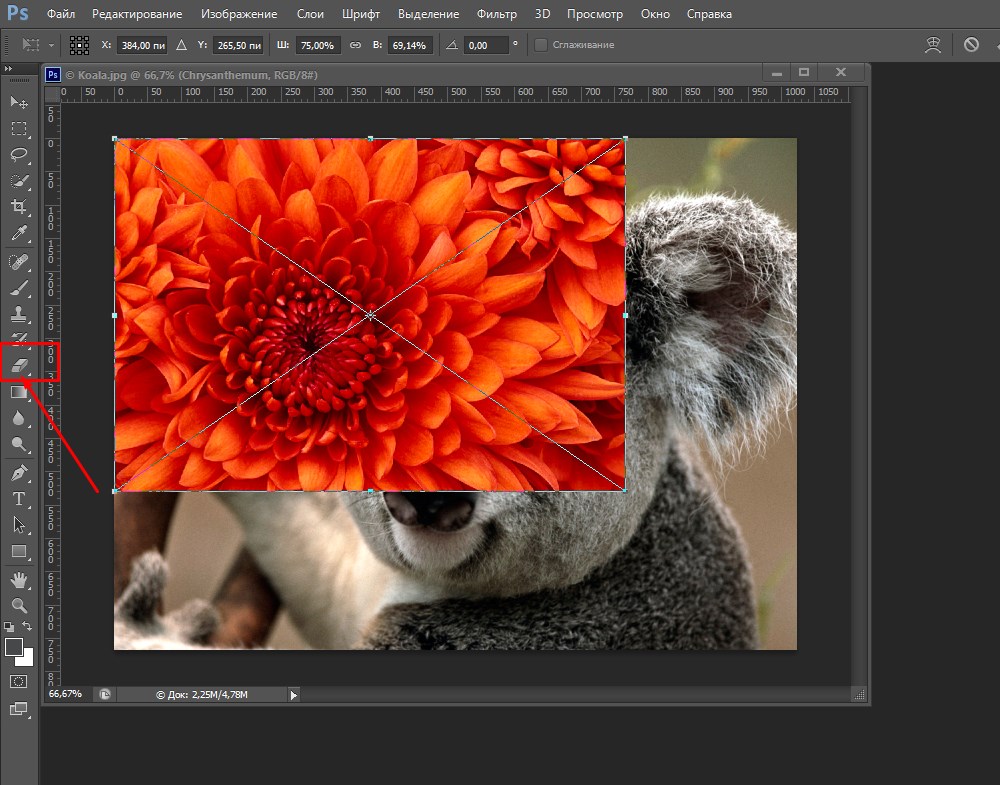В графических редакторах существует большое количество функций и инструментов, благодаря которым можно сделать самые эффектные фото. В данной статье рассказывается о том, как создать красивые фотографии в графическом редакторе Photoshop.
Содержание статьи
- Как сделать фотошоп фотографии бесплатно?
- Как сделать фотошоп в компьютере, пошагово
- Как сделать фотошоп фотографий самому, пошагово
- Как сделать в фотошопе фотографию черно-белой, пошагово
- Как сделать в фотошопе гиф, пошагово
- Как сделать в фотошопе красивый текст, пошагово
- Как сделать в фотошопе зеркальное отражение, пошагово
- Как сделать шаблон в фотошопе, пошагово
- Как сделать фотошоп документа, пошагово
- Как сделать тень в фотошопе от предмета, пошагово
- Как сделать худее в фотошопе, пошагово
- Как сделать коллаж из фотографий в фотошопе, пошаговая инструкция
Как сделать фотошоп фотографии бесплатно?
Многие программы, которые способны редактировать фотографии — не являются бесплатными программами. Даже при скачивании с интернета требуется ключ активации. И разработчик данной программы дает пользователю всего до 30 бесплатных дней для использования его продукта.
Для того чтобы сделать фотографии бесплатно можно воспользоваться следующими сервисами:
- Онлайн. Онлайн версия фотошопа пользуется большой популярностью, так как это практический тот же редактор, только он не загружен на компьютер. Единственный минус в том, что на сайте, где он находится, могут использоваться не все инструменты для редактирования фото, а также присутствовать реклама негативного характера.
Ссылки для фотошопа онлайн:
- https://avatan.ru/;
- http://www.fotor.com/ru;
- http://photostreet.ru/;
- Приложение фотошоп в социальной сети. Очень удобно, установить такое приложение, так оно имеет практически такие же инструменты для обработки фотографий.
- Программы для фотошопа:
- Adobe Photoshop;
- Progimp;
- Avatar;
- Movavi Photo;
- Gimp;
- PixBuilder Studio;
- Capture One Pro;
- Кrita;
- Fotor.
Многие из этих программ являются бесплатными, на другие дается бесплатная версия для использования от 14 до 30 дней.
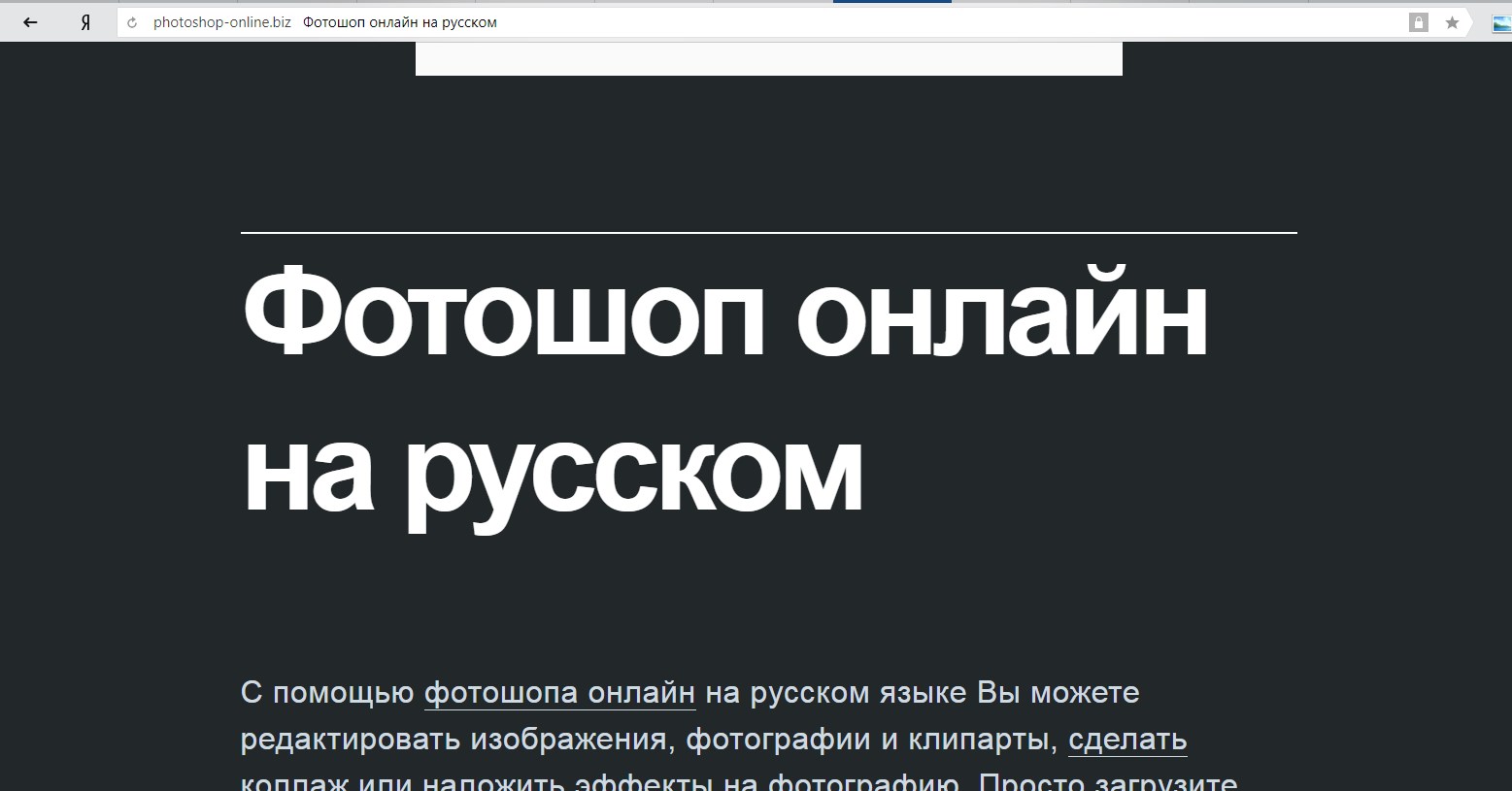
Как сделать фотошоп в компьютере, пошагово
- Установить фоторедактор на компьютер. В данном случае используется Adobe Photoshop. Данную программу лучше всего скачать с официального сайта.
- Загрузить изображения. Для этого необходимо выполнить: Файл / открыть… и выбрать путь открытия файла.
- Теперь необходимо определиться, что именно нужно отредактировать и какие инструменты будут использованы.
изменить фон в фотографии
1) Загружаем фото.
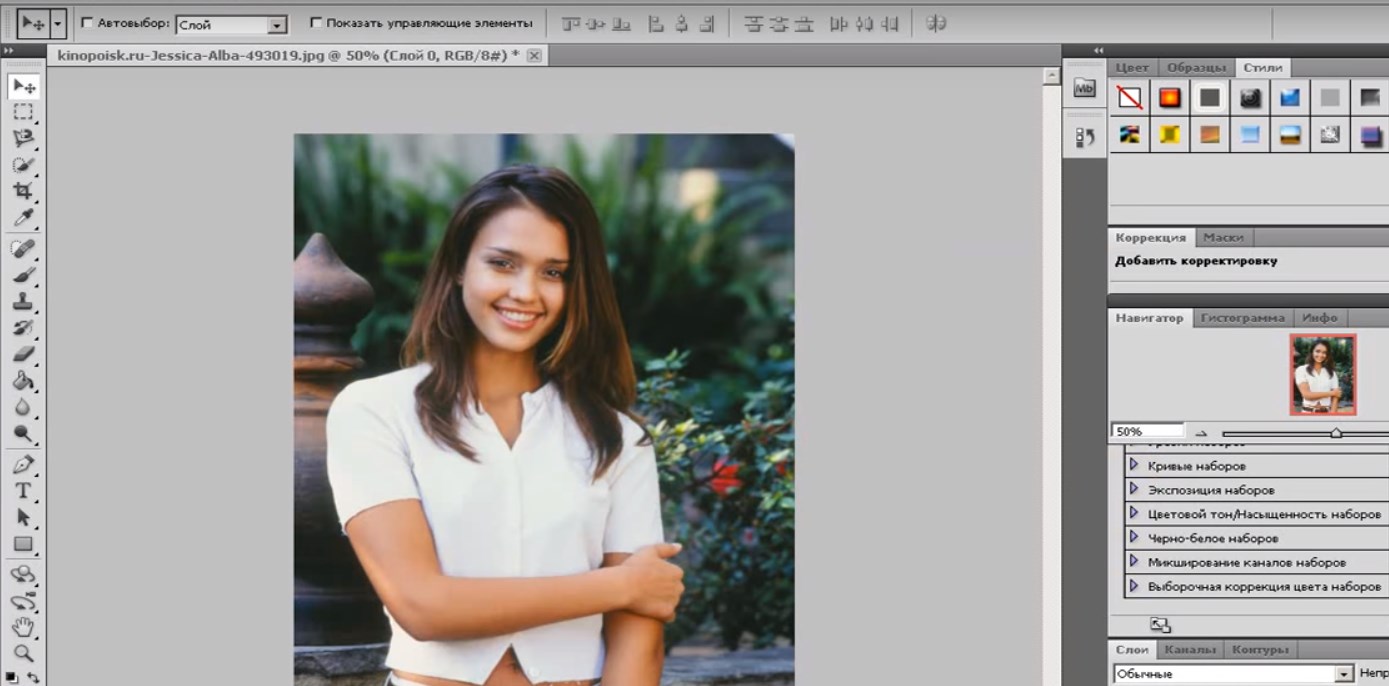
2) Выделяем область, которую хотим перенести на другой фон
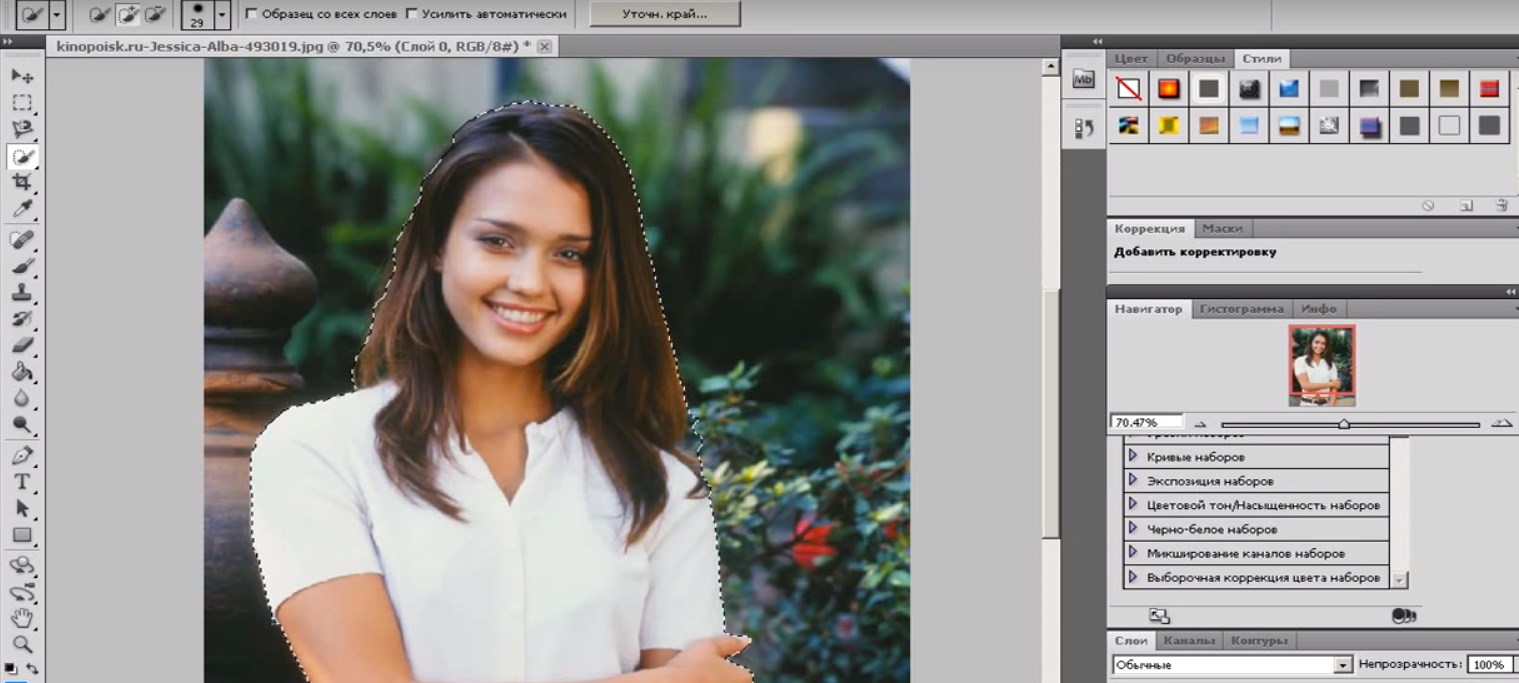
3) Создаем новый слой.
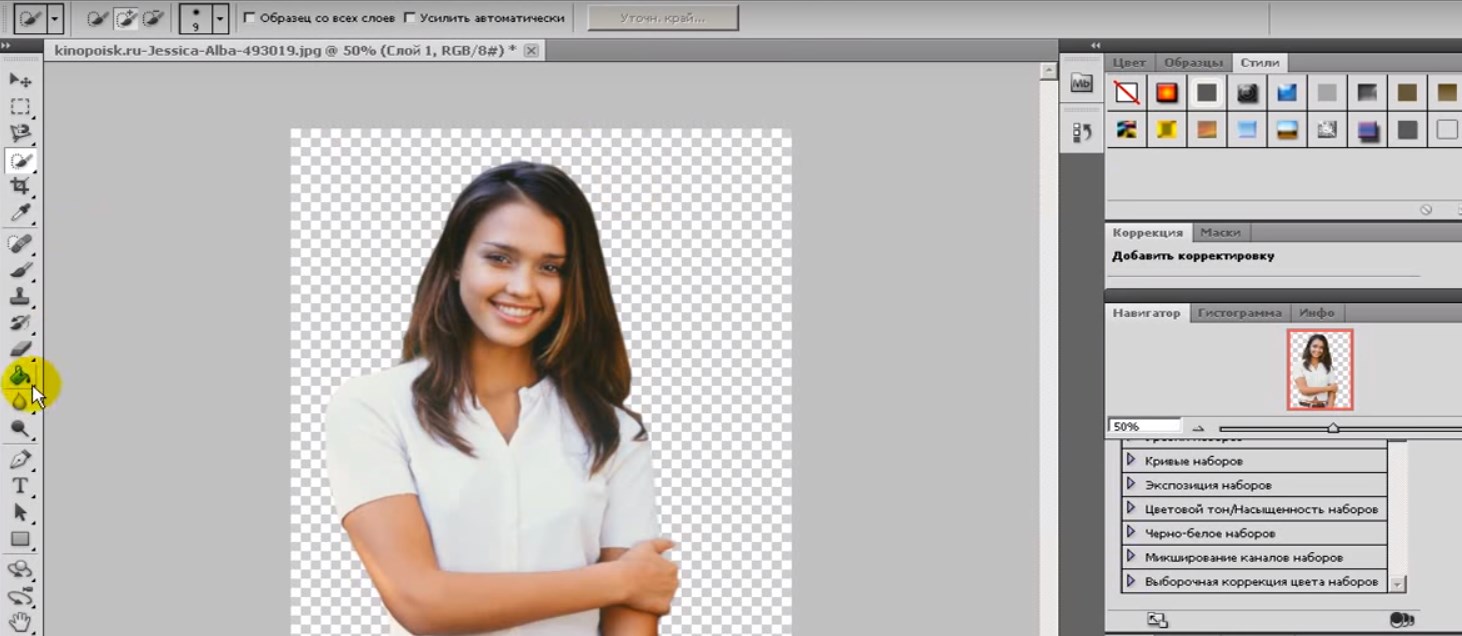
4) Перетаскиваем фотографию на новый слой.
5) Выбираем заливку или изображение, которое будет служить новым фоном.
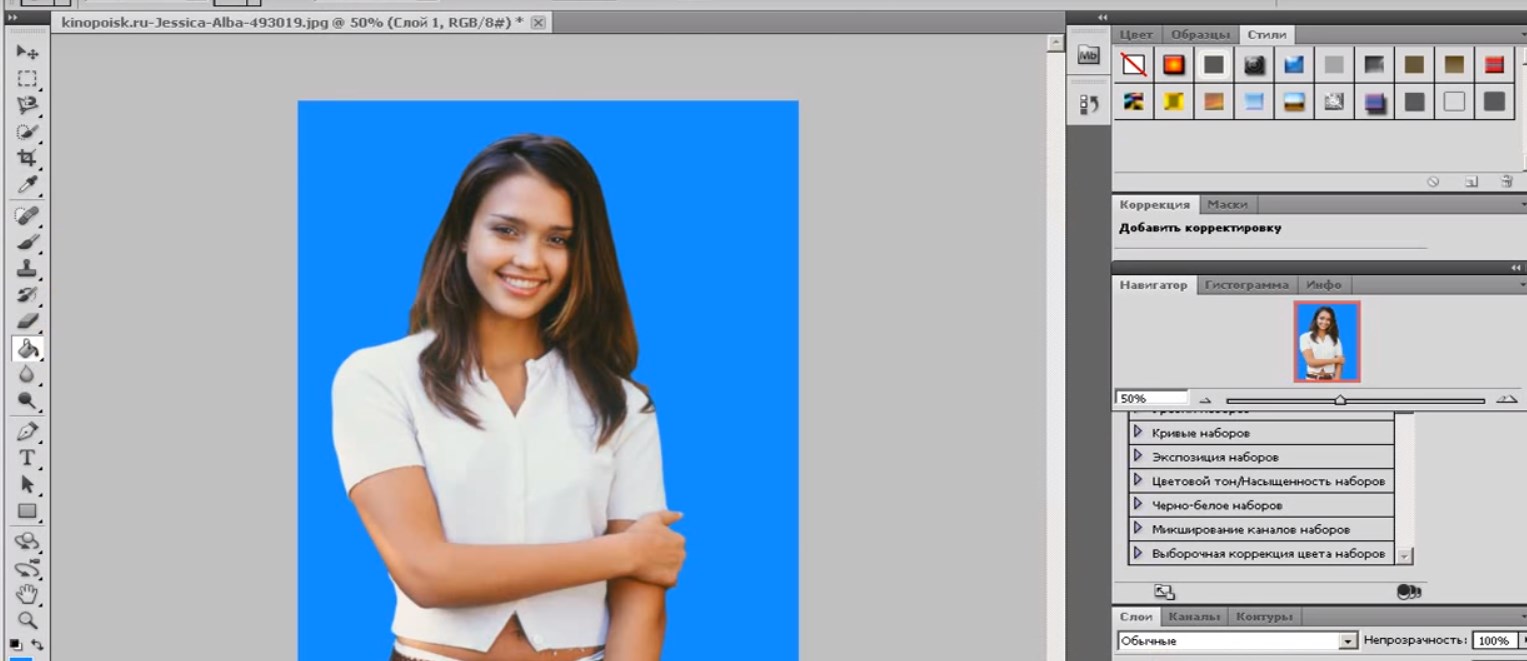
Как сделать фотошоп фотографий самому, пошагово
Чтобы сделать самому фотошоп фотографии необходимо загрузить на компьютер графический редактор для обработки фото.
Пошаговая инструкция:
- Заходим на официальный сайт Photoshop и скачиваем программу. Ссылка на официальный сайт — https://www.photoshop.com
- Устанавливаем на компьютер.
- Запускаем программу.
- Слева находятся инструменты при помощи, которых можно отредактировать фото. Нужно лишь подвести курсор мыши к значку, чтобы прочитать названия инструмента.
- Загрузить необходимую фотографию: Файл / Открыть как…
- Создать слой: «Окно / Слои» или нажать функциональную клавишу F7.
добавить новое изображение
- «Файл» и пункт «Открыть» – используем для загрузки основного изображения.
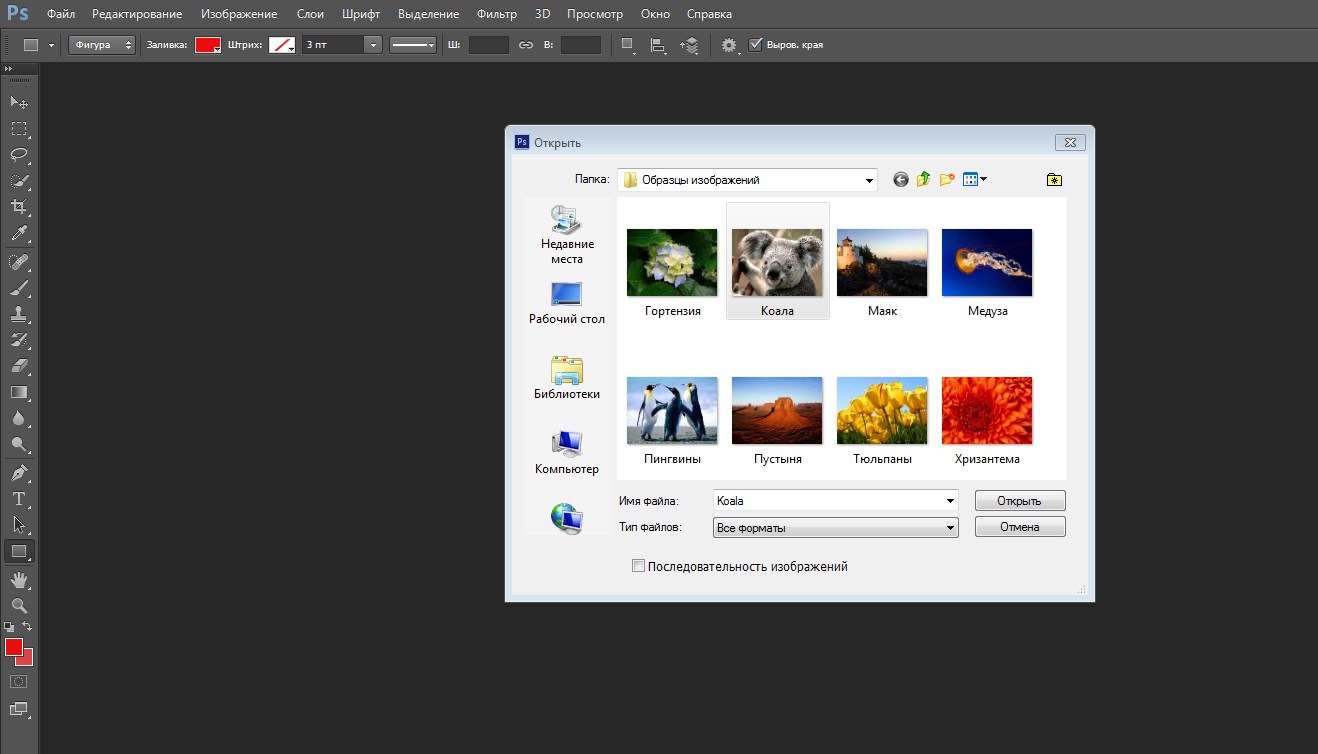
2. Снова выбрать «Файл» и пункт «Поместить».

3. Выбрать область, где конкретно будет располагаться изображение.
4. После чего следует произвести нажатие правой кнопкой мыши «Подтвердить».
как сделать в фотошопе размытый фон, пошагово
способ 1
- Загрузить фотографию.
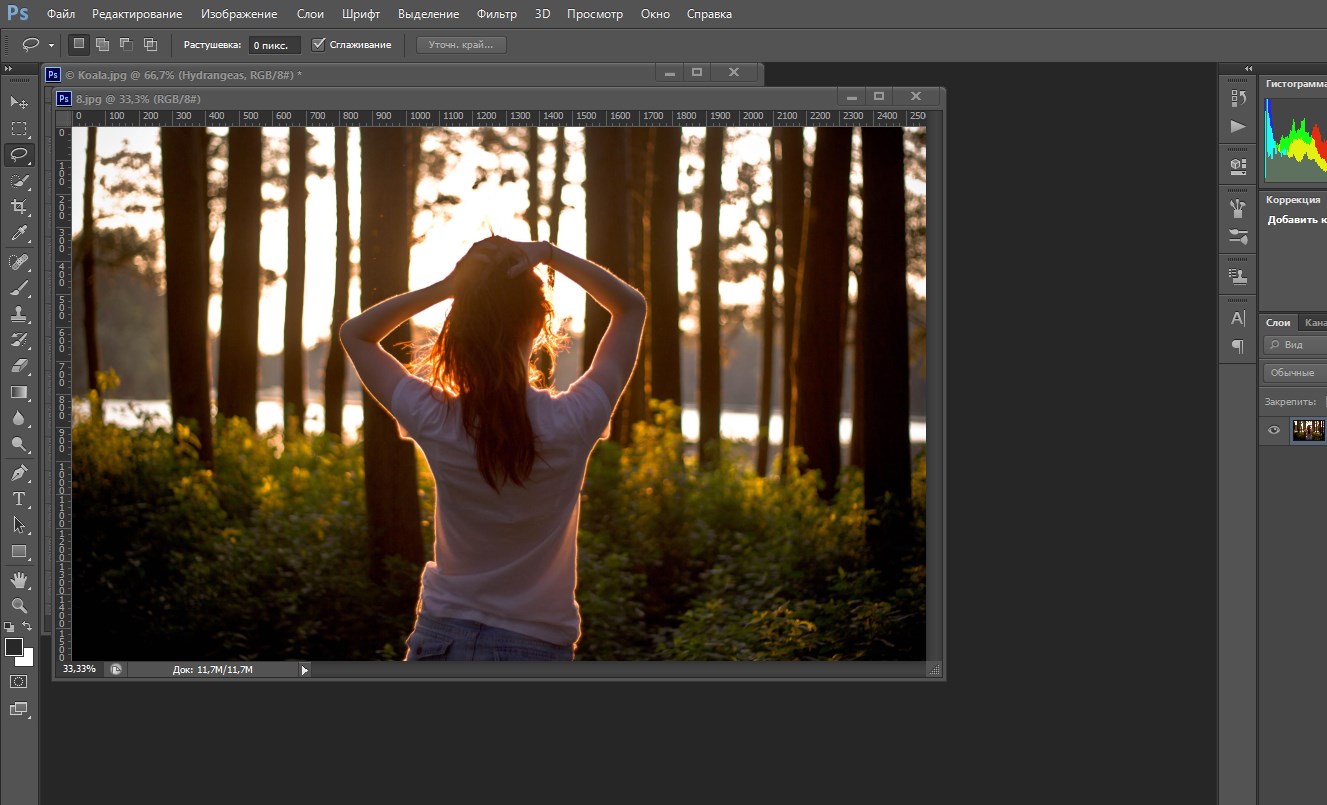
2. В меню программы выбрать: «Фильтр», далее пункт «Размытие» и далее «Размытие по Гаусу».
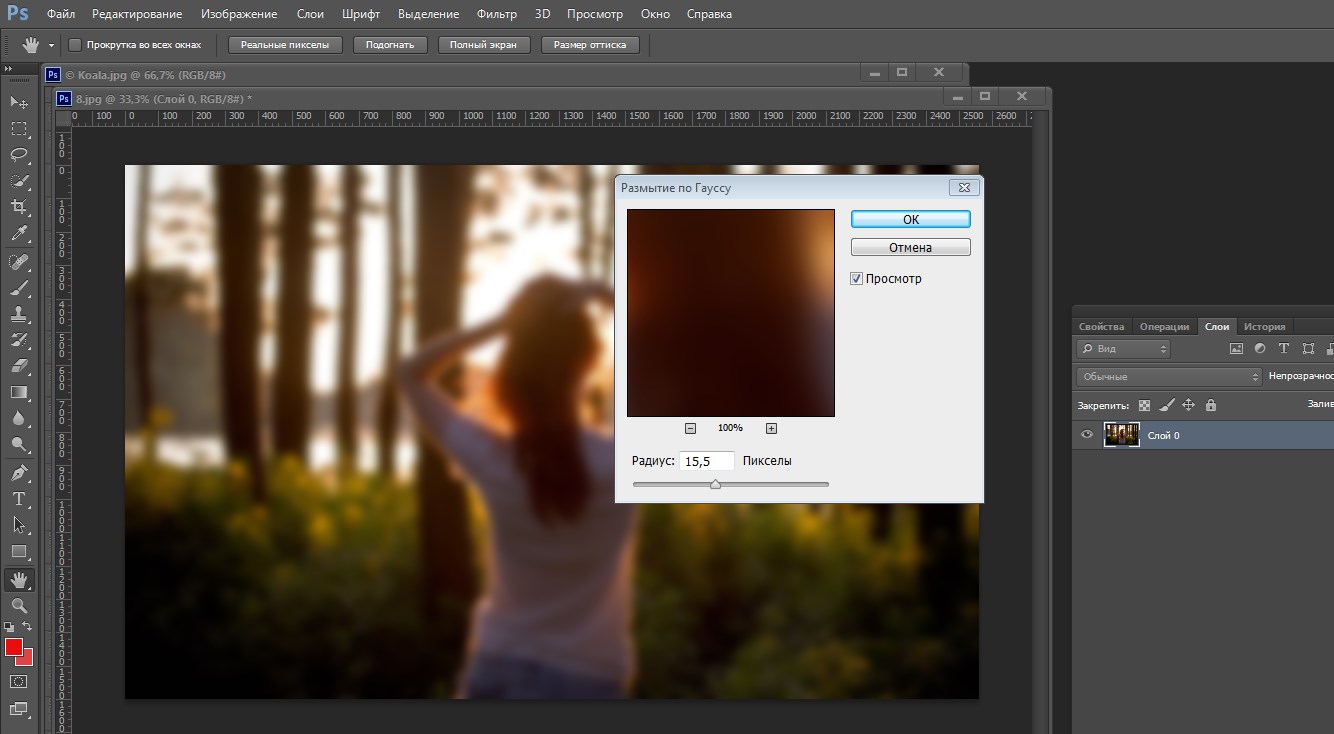
3. После чего необходимо использовать инструмент «Архивная кисть».

4. Устанавливаем жесткость кисти – 50 %, увеличиваем размер кисти, если это необходимо и стираем кистью, как ластиком ту область, которая не должна быть размытой.
Как сделать в фотошопе фотографию черно-белой, пошагово
Способ 1
- Загружаем необходимую фотографию.
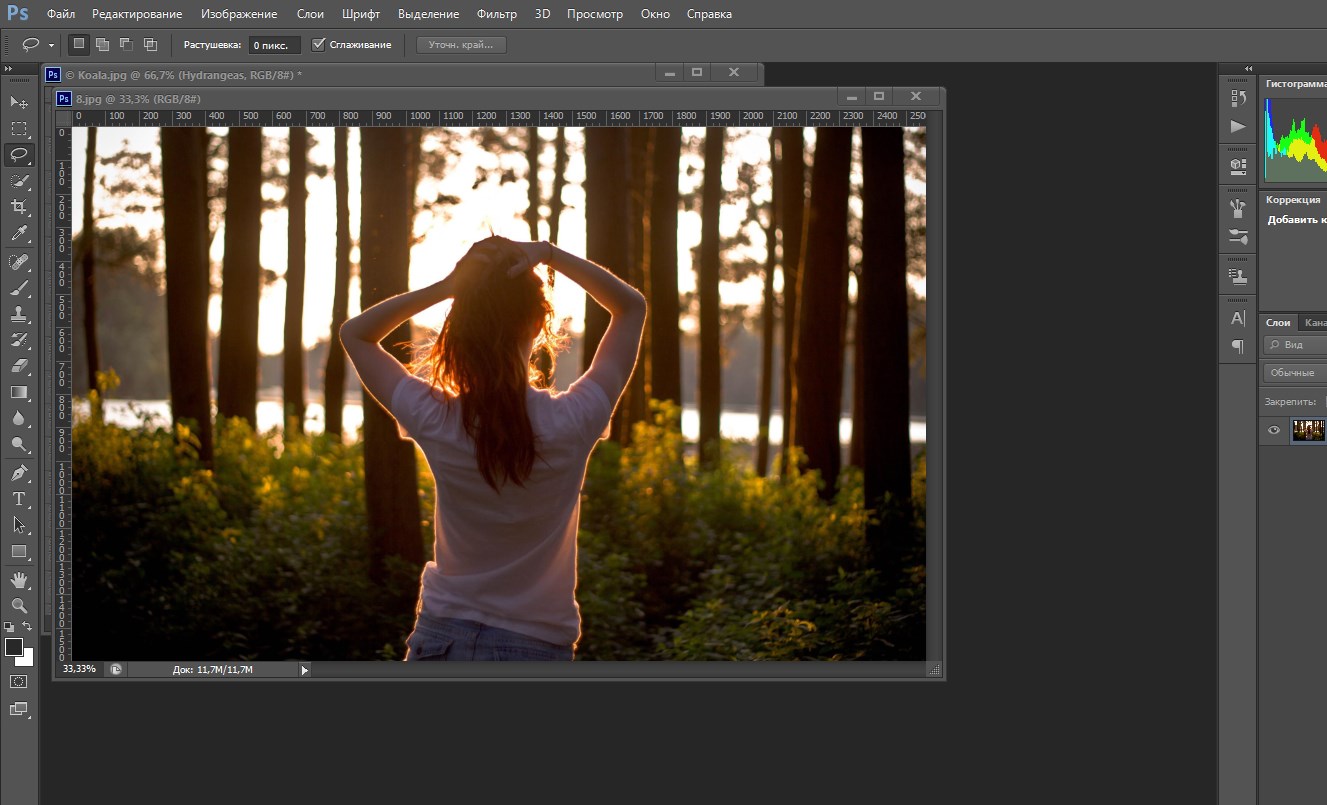
2. Далее выбираем на панели меню «Изображение», команду «Коррекция» и «Обесцветить».

Способ 2
- Выбираем пункт в меню «Изображение» далее «Режим» после чего выбираем команду «Градации серого».
2. Подтверждаем, что все цветные элементы нужно удалить.
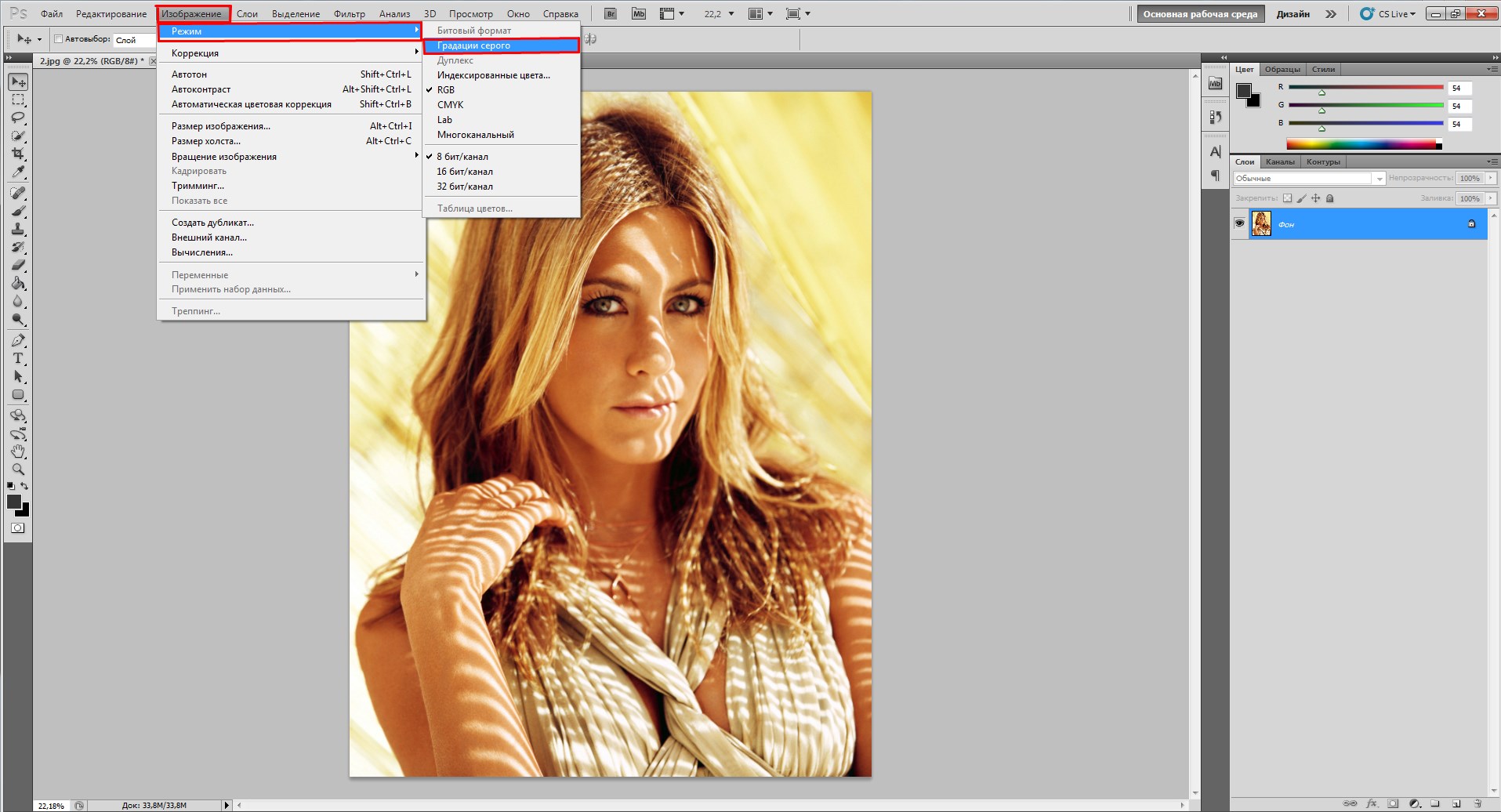
Изображение черно-белого цвета можно откорректировать. Добавлять яркость, четкость и другие элементы.
Для этого необходимо:
- Выбрать в меню Окно / Коррекция.
- Щелкнуть мышью по значку «Черно-белое».
- Выбрать необходимый контраст ля изображения.
Как сделать в фотошопе гиф, пошагово
В программе Adobe Photoshop и в других графических редакторов можно сделать анимацию. Анимация в отличие от графических изображений имеет расширение — gif.
- Создать изображение размером 15х15 пикселей. Нажать сочетание клавиш Сtrl+N (данным сочетанием можно создать новое изображение, но его можно создать при помощи панели меню «Файл» и после выбрать «Создать»).
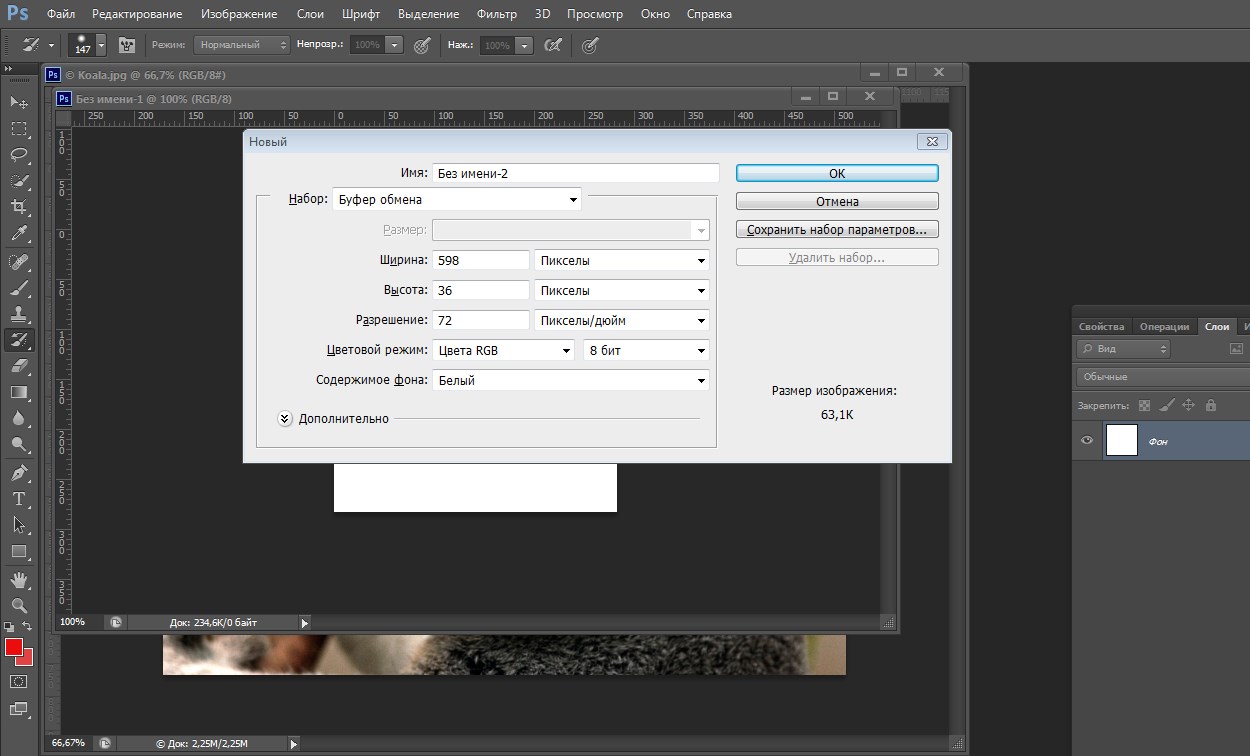
2. Увеличить размер для удобной работы. Чтобы увеличить рабочий документ на панели инструментов следует выбрать пиктограмму: «Увеличительное стекло».
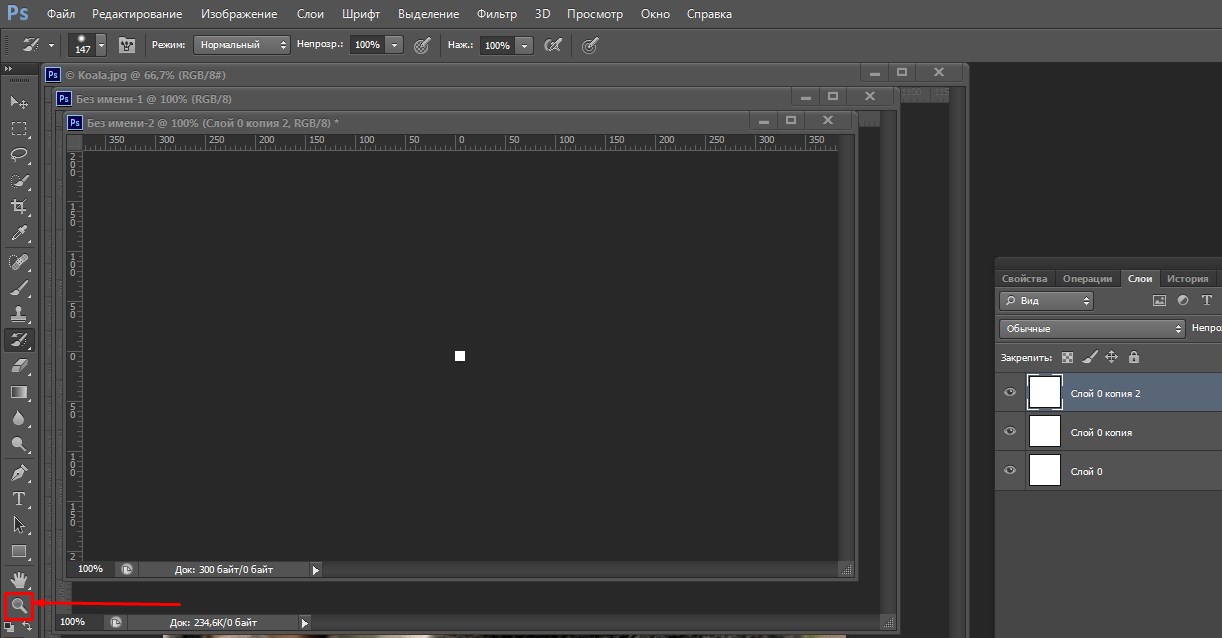
3. Создаем три копии данного документа. Для этого открываем в меню: Окно / «Слои и на пиктограмме. «Слои» копируем данное изображение 3 раза. Выбираем пункт «Создать дубликат слоя». То есть получается с основным изображением — всего 4 слоя.
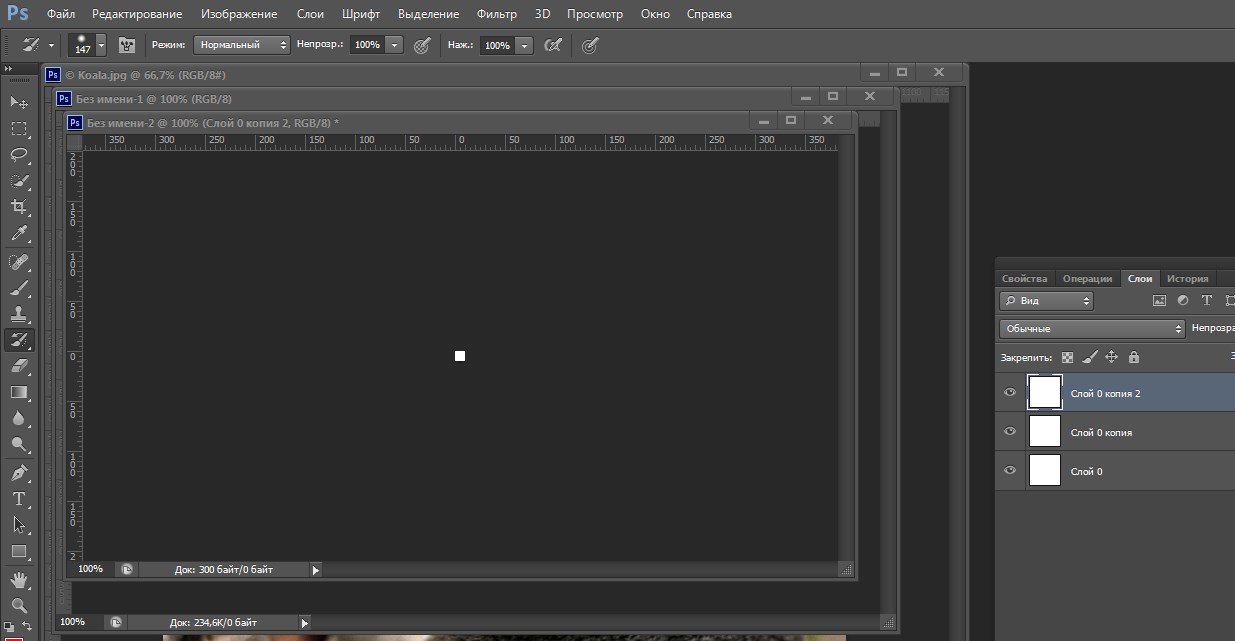
4. Выбрать на панели «Окно», далее выбрать команды «Рабочая среда / Движение / Создать шкалу для видео».
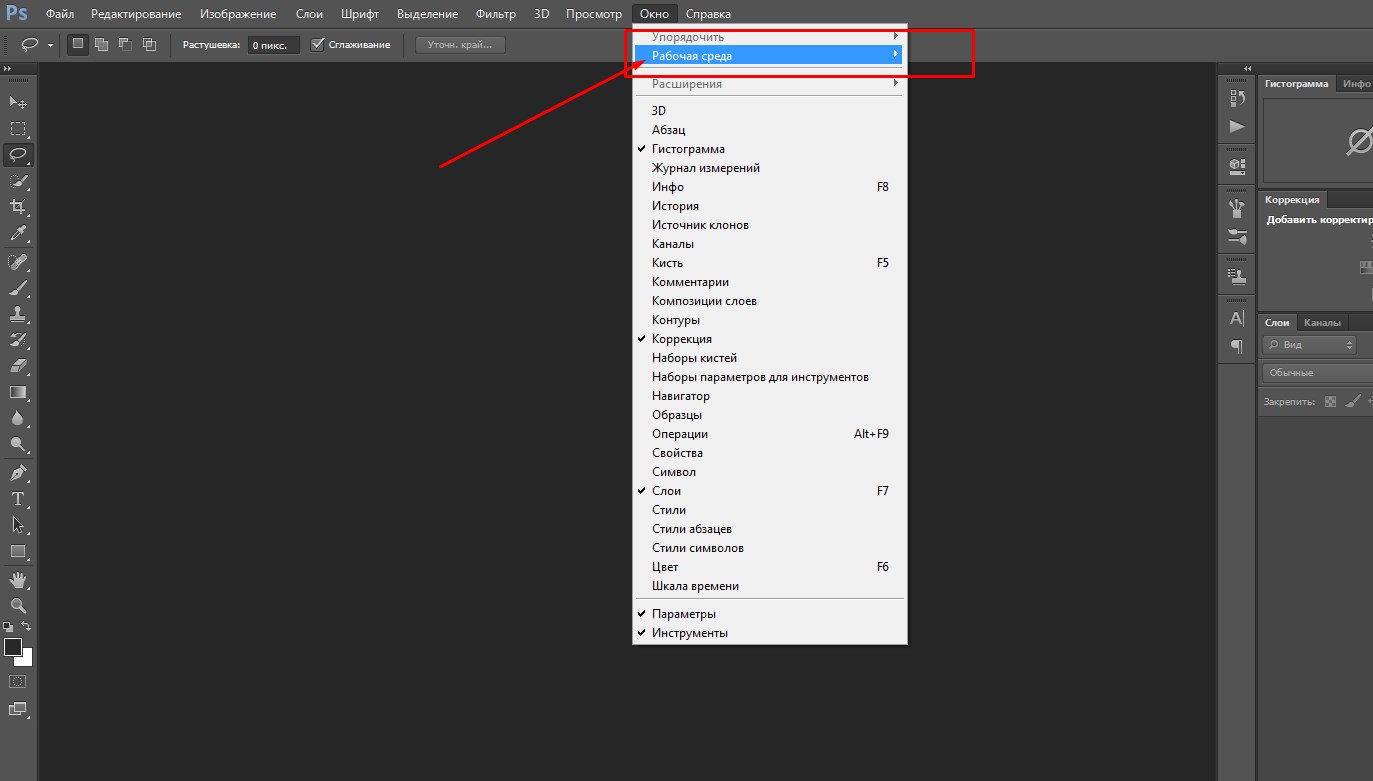
5. Оставляем только один активный слой. С остальных убрать пиктограмму «Открытый глаз».
6. Выбираем инструмент «Карандаш» и выбираем для него необходимый размер, например – 3 пикселя.
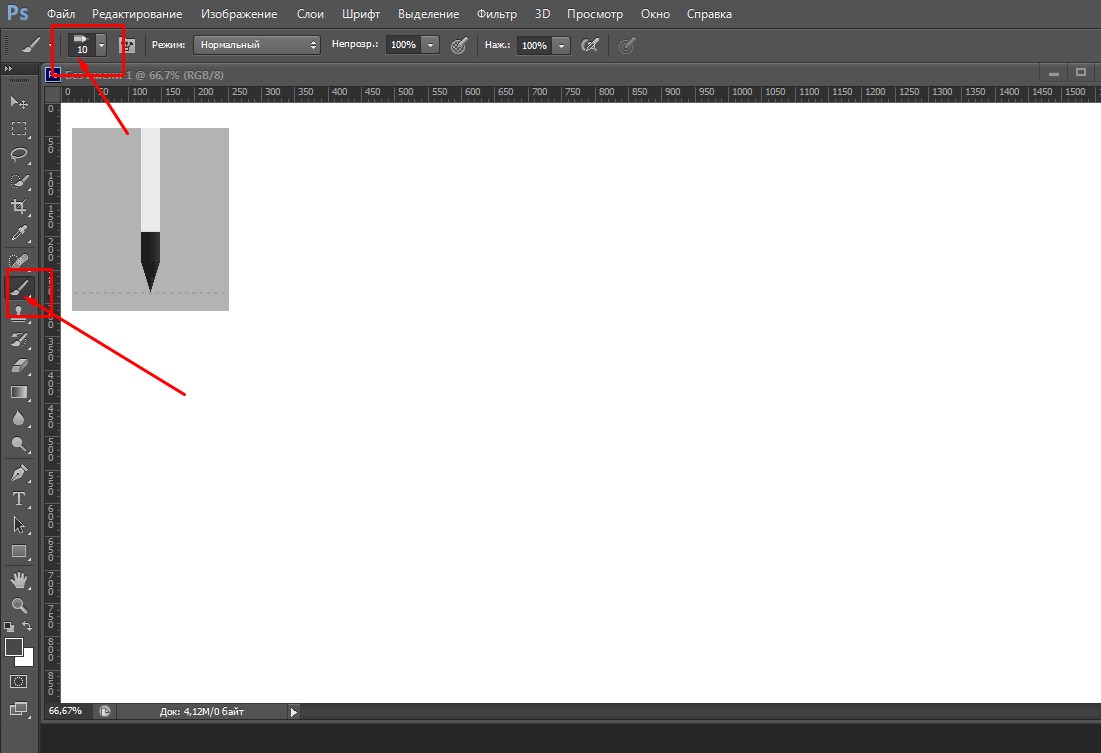
7. Поставим точку в левом углу изображения.
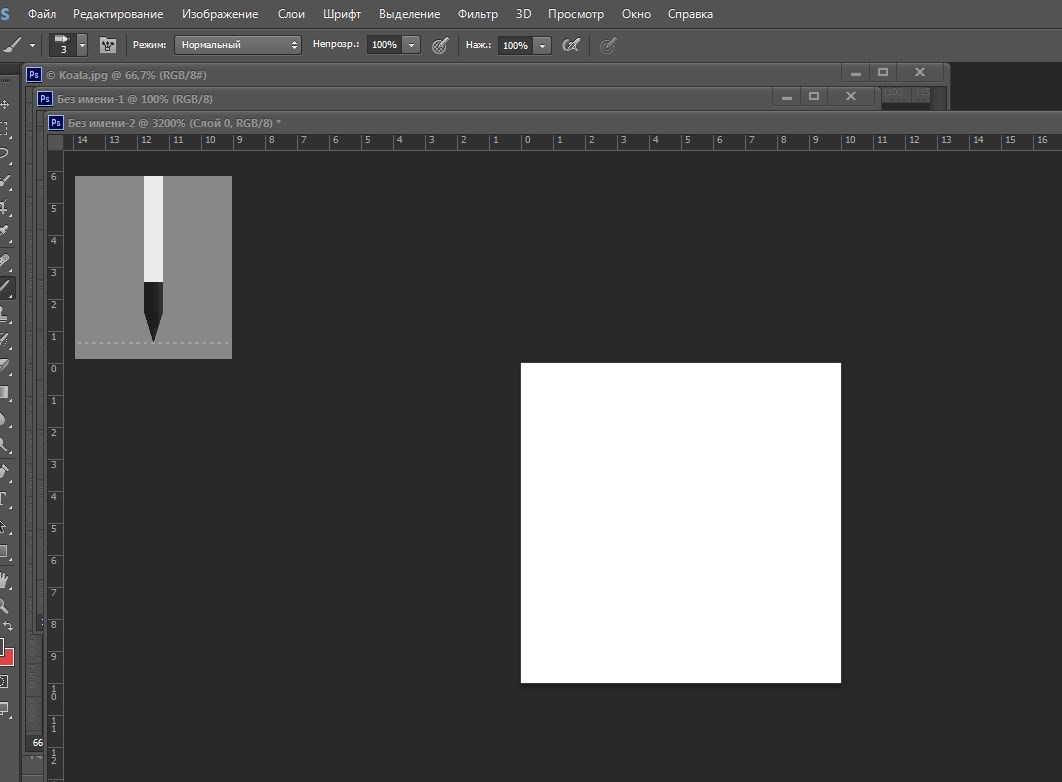
8. Уберем пиктограмму «Глаз» с первого слоя и поставим ее на другой. После чего нарисуем точку в другом месте.
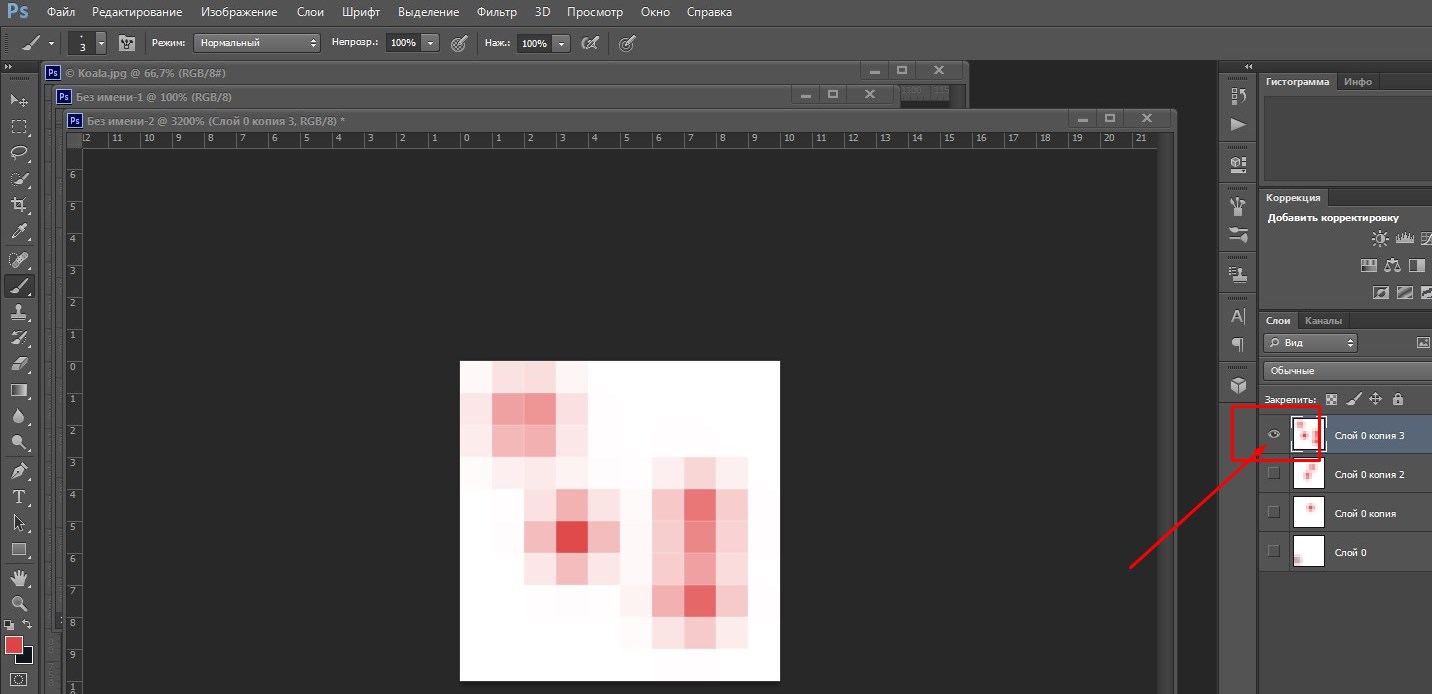
9. Тоже самое проделываем с другими слоями (изображениями). Ставим точки в разных местах изображения.
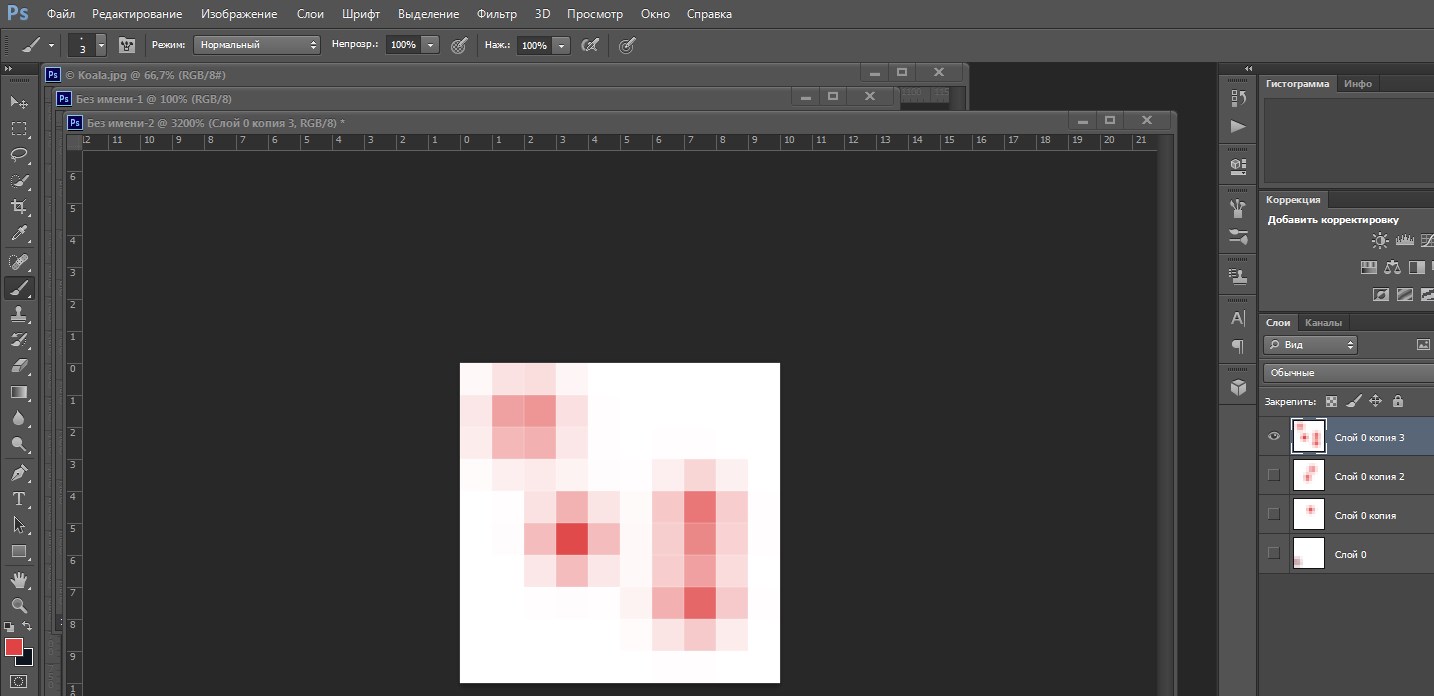
10. На панели «Анимация» нажимаем «Покадровая анимация.
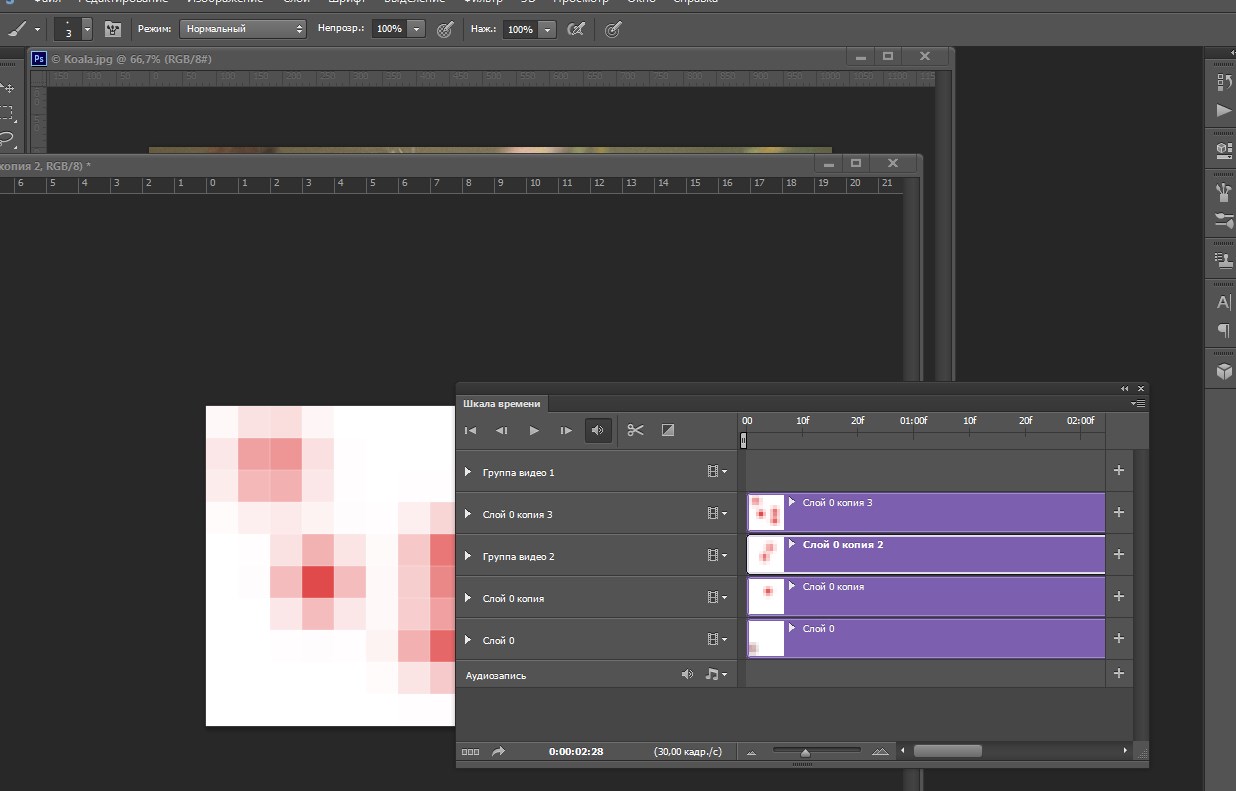
11. Установить время каждого кадра, то есть каждого изображения. Интервал по времени лучше выбирать кратный секунде.
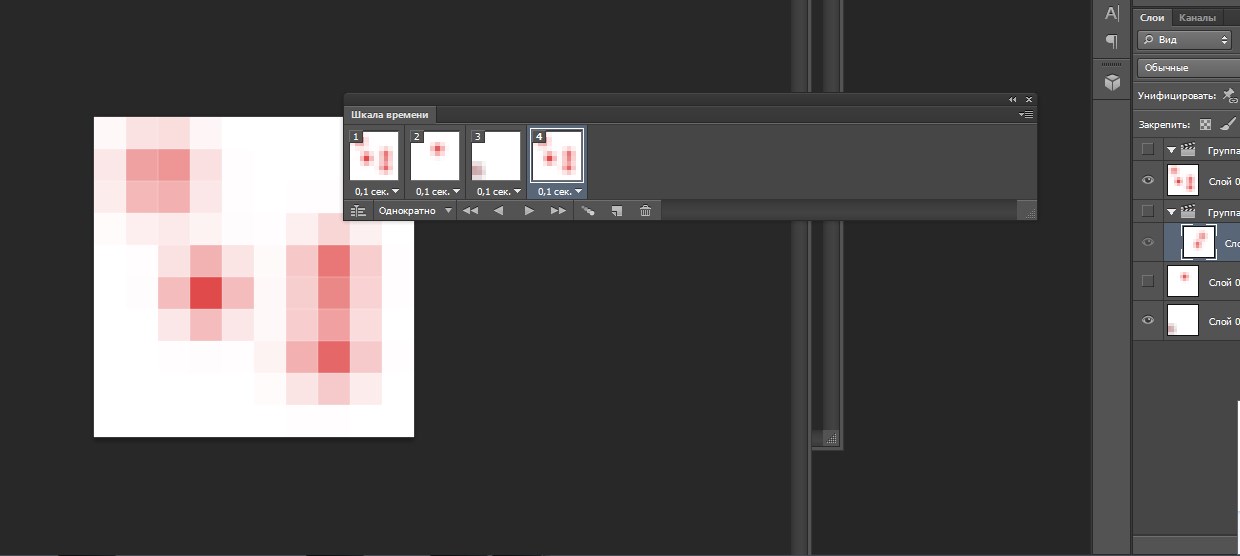
12. Добавляем оставшиеся изображения. Для этого на панели «Слои» убираем с необходимого изображения пиктограмму «Глаз». Сначала с первого изображения, после со второго и так далее.
13. Анимация создана. Чтобы ее просмотреть нажимаем значок «Play» на панели «Анимация».
14. Чтобы сохранить анимацию следует нажать «Файл / Сохранить как…» Расширение – gif.
Как сделать в фотошопе красивый текст, пошагово
В данном примере рассматривается создание красивого текста в программе Photoshop CS6.
Создать новое изображение обычным способом: «Файл», затем «Создать».
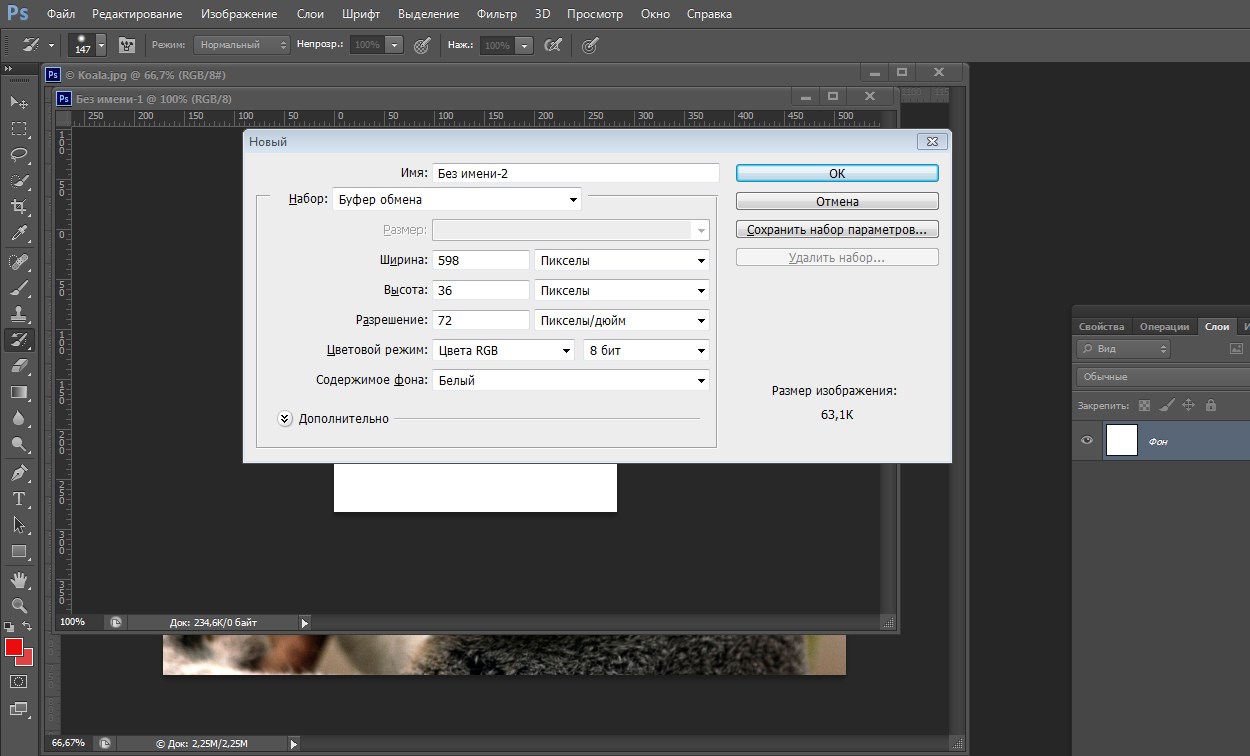
Вводим необходимые параметры: размер изображения, расширение, цветовой режим.
Выбираем фон, к примеру — черный. Для этого используем инструмент «Заливка», который расположен на панели инструментов.
Выбираем на панели инструментов пиктограмму «Т», что обозначает текст.
Выбираем необходимый шрифт и цвет написания текста. Вводим необходимый текст.
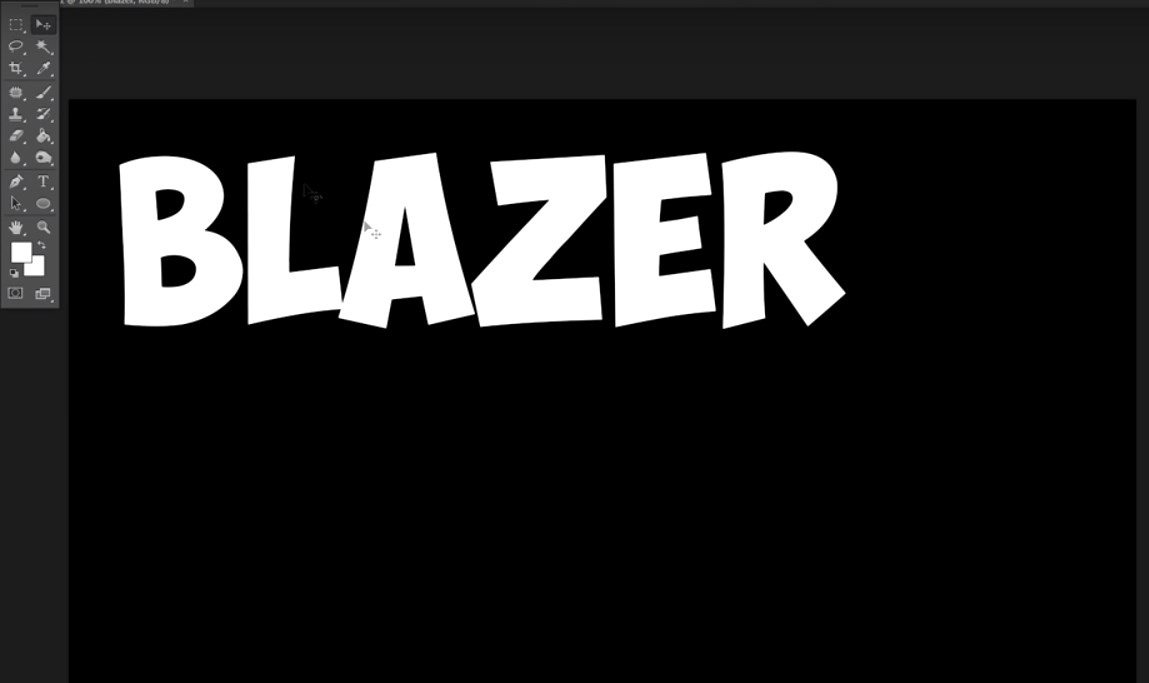
Также для этого можно использовать заливку.
Выбрать слой, на котором создан текст. Кликнуть два раза на слое.
Выбрать стиль текста: добавить тень, наложить градиентную заливку, сделать тиснение и другие эффекты. Также можно создать новый стиль.
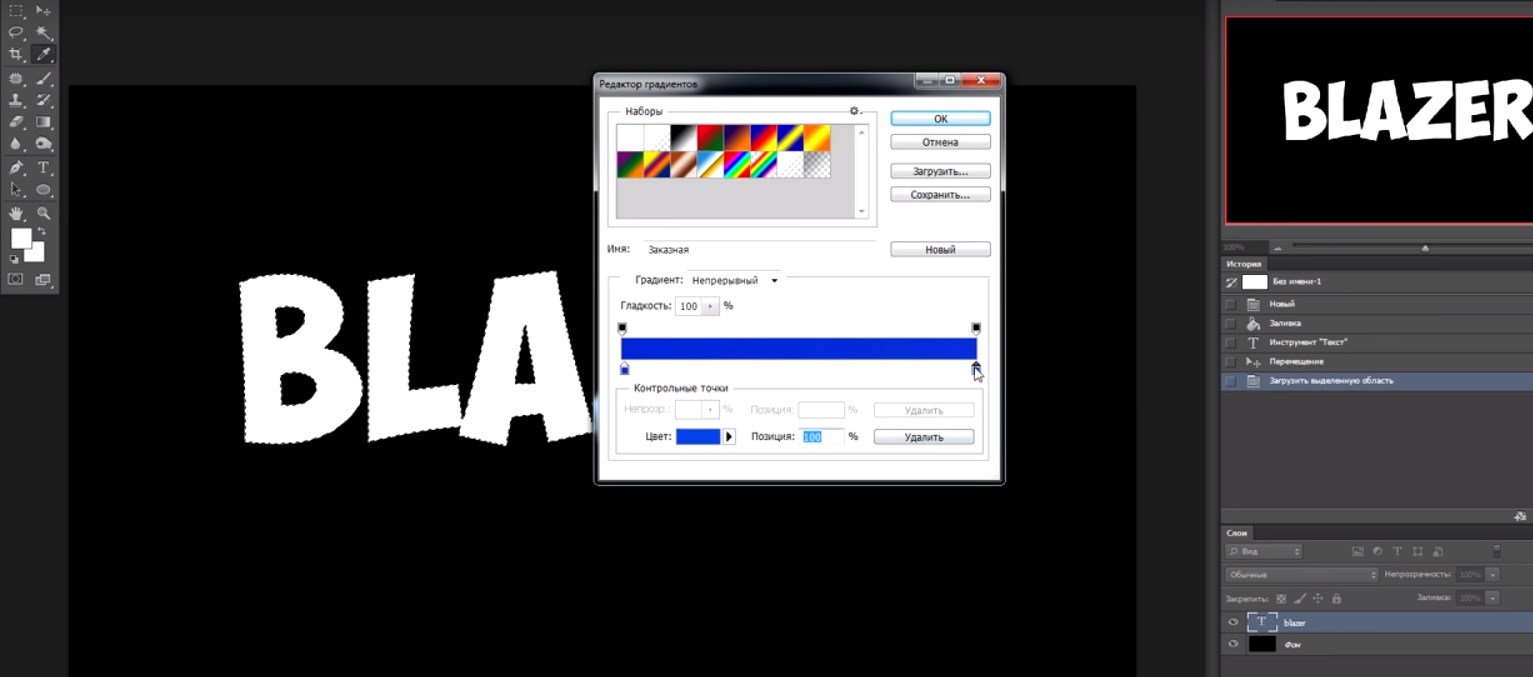
Выбираем «Создать дубликат слоя». Для этого следует кликнуть на иконке глаза два раза.
Далее «Фильтр/ Размытие / Облака».
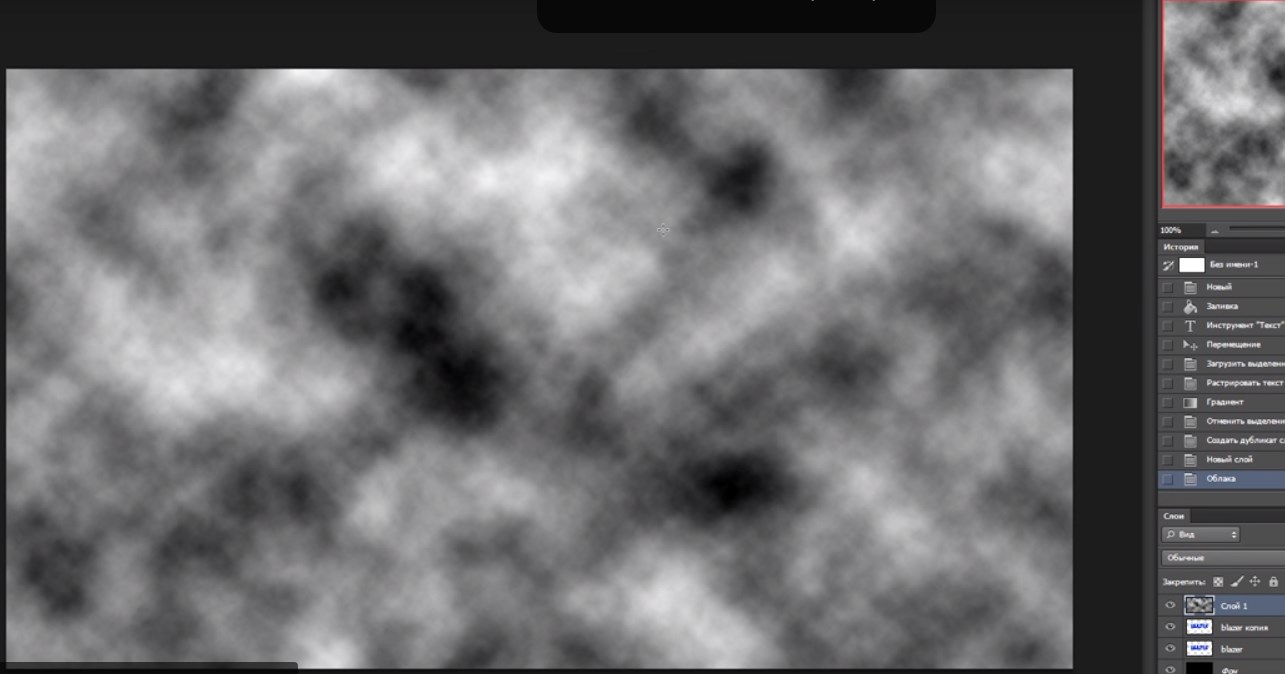
Выбираем функцию «Линейные облака». Должен получиться такой красивый текст.
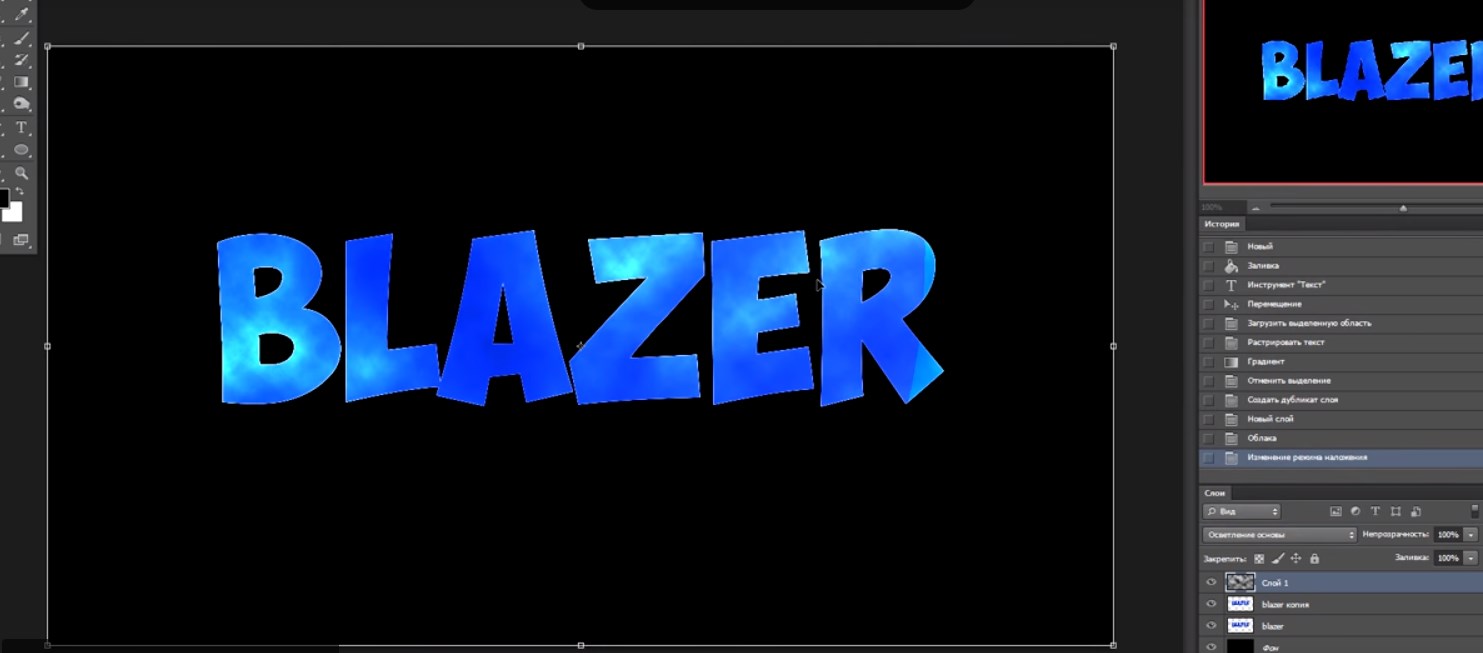
Далее выбираем «Фильтр / Размытие / Размытие по Гаусу».
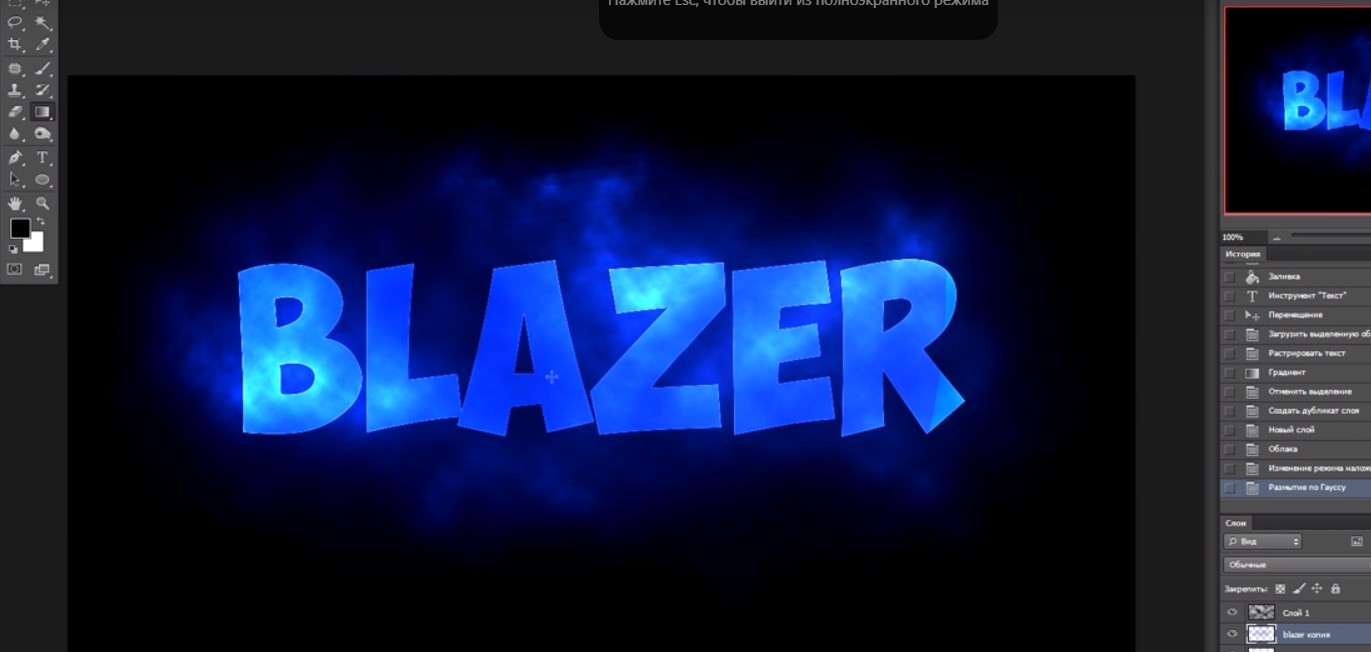
Как сделать в фотошопе зеркальное отражение, пошагово
В данном примере используется программа Photoshop CS6.
- Открыть программу.
- Выбрать необходимое изображение, для которого необходимо сделать зеркальное отображение.
- Далее зайти в пункт меню «Изображение» и выбрать команду «Вращение изображения» и далее выбрать «Отображения холста по вертикали».
В данном случае происходит зеркальное отображение всего изображения.
Зеркальное отображение в спектре
Скопировать фотографию.
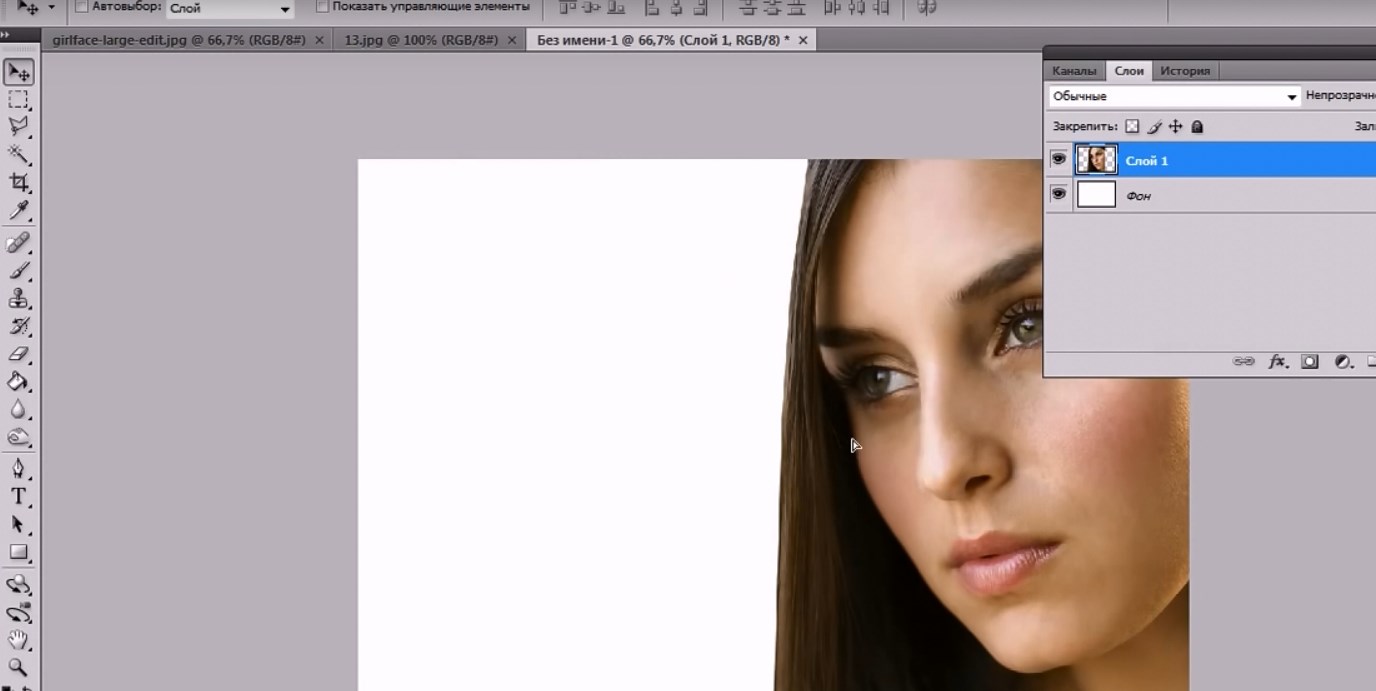
Создать новое изображение и в поле ширина изображения указать ее больше основного в два раза.
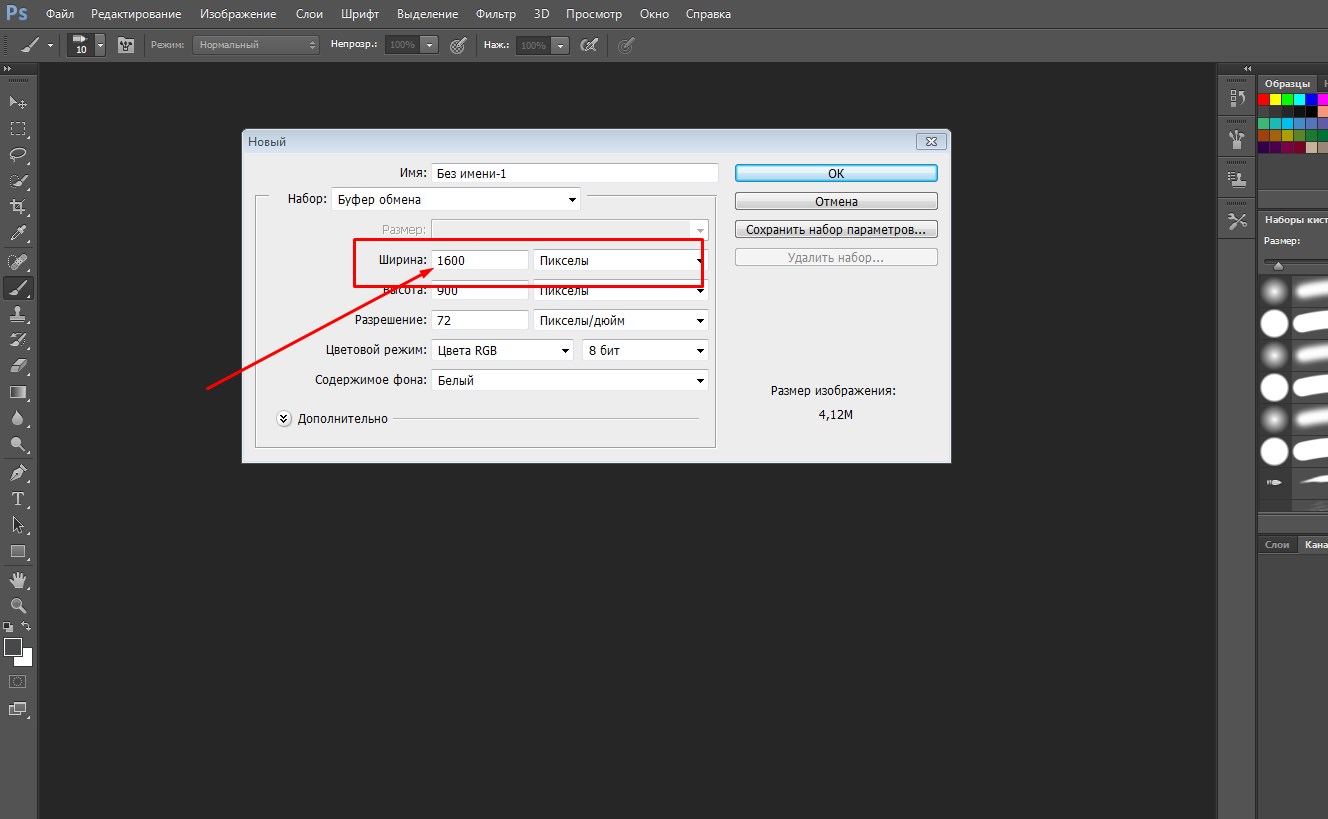
Вставляем скопированное изображение. Можно использовать сочетания клавиш Ctrl+ T.
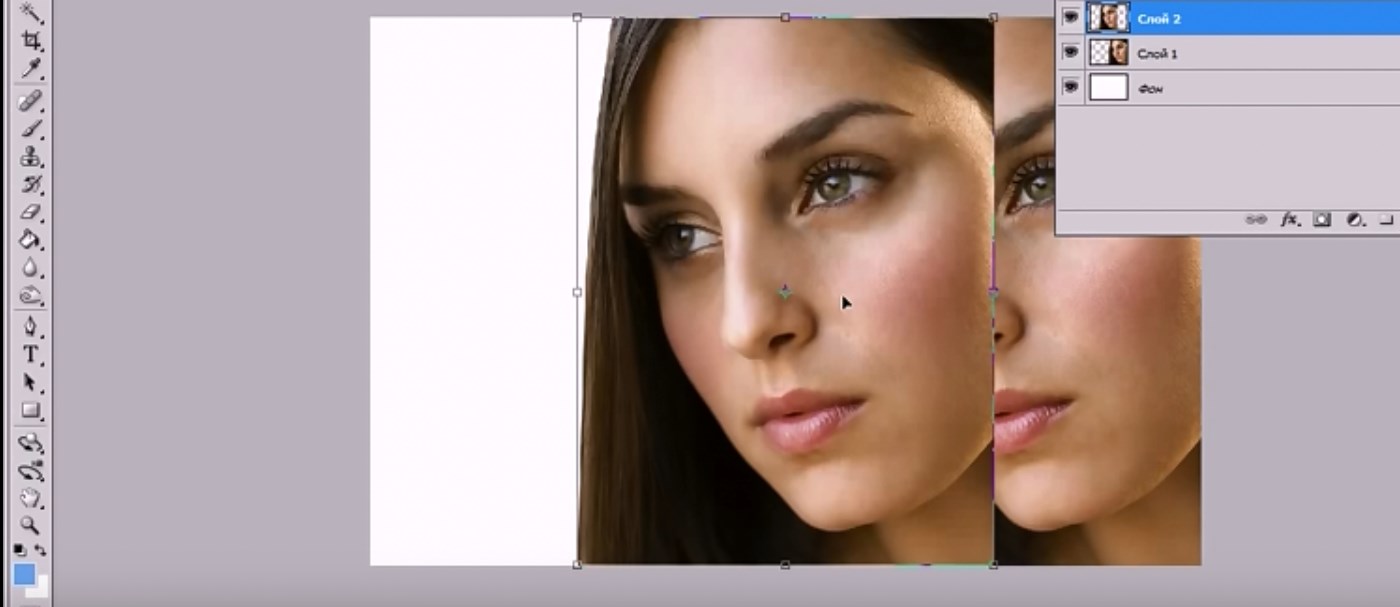
Установить скопированное изображение обратной стороной. Для этого нужно зажать кнопкой мышки фото и перевернуть.
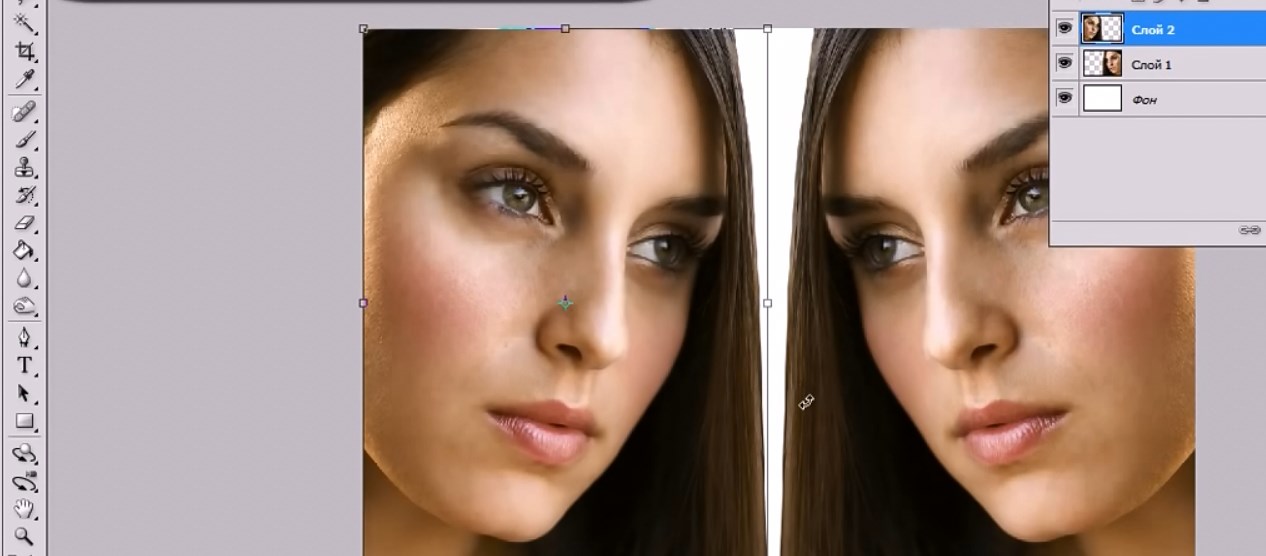
Как сделать шаблон в фотошопе, пошагово
способ 1 Шаблон на документы
- Создадим новое изображение, используя команды: «Файл», затем «Создать».
- Выбрать необходимые параметры для документа.
- Выбрать цвет заливки документа, для этого выбрать на панели инструментов «Заливка». Также в качестве фона можно использовать изображение. Загрузить его можно обычным способом: Файл / Открыть…
- При помощи инструмента «Текст» ввести необходимые данные.
способ 2. Шаблон для фотографии
- Выбрать фото, которое будет служить шаблоном для фотографии.
- Подобрать фон для фотографии.
- Создать дубликат изображения. Для этого можно использовать Ctrl+J.
- Использовать инструмент «Перо».
- Аккуратно выделить область на фотографии.
- Нажать правую кнопку мыши. Выбрать «Образование выделенной области».
Еще можно использовать такой способ:
- Загрузить фон для фотографии.
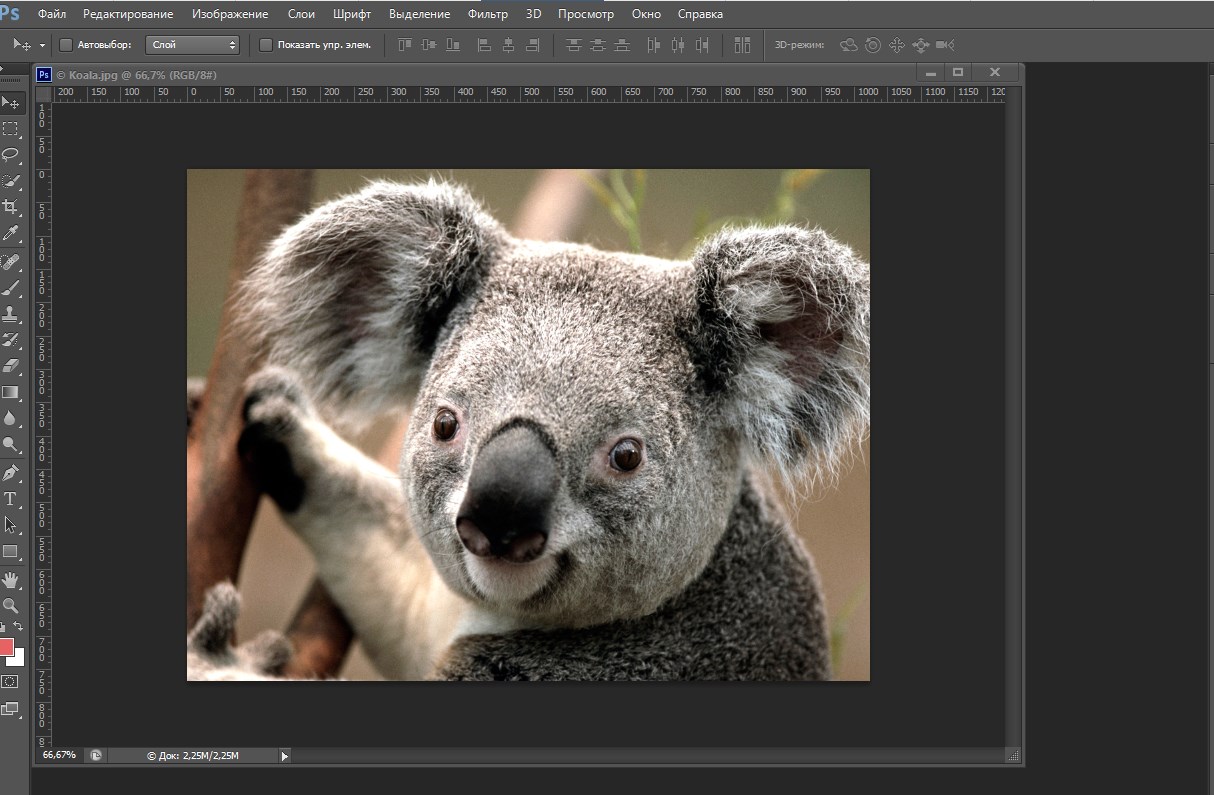
2. Выбрать пункт меню «Файл», далее «Поместить».
3. Выбрать необходимое фото.
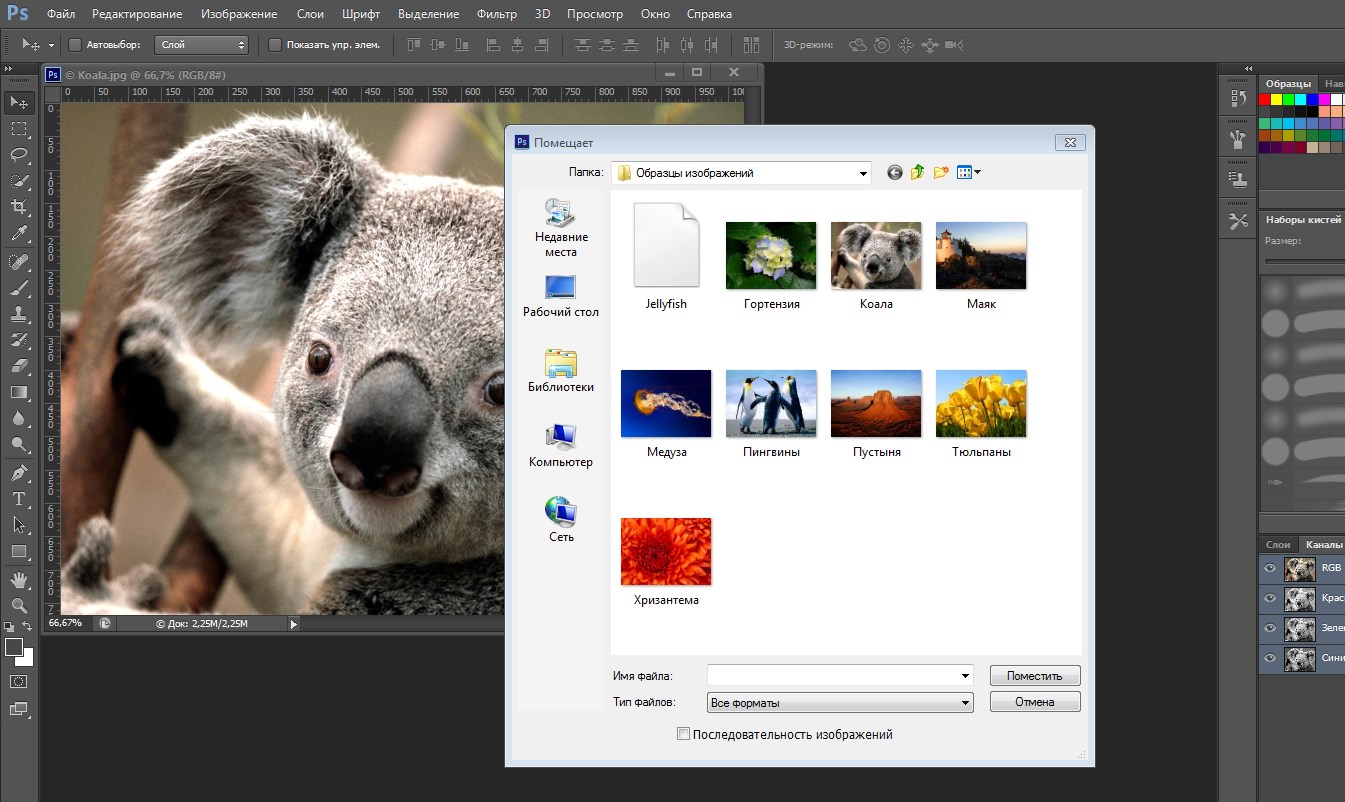
4. Использовать инструмент «Ластик» и стереть все лишнее.
Как сделать фотошоп документа, пошагово
- Открыть необходимый документ или шаблон документа. Если шаблона нет, то можно его можно создать.
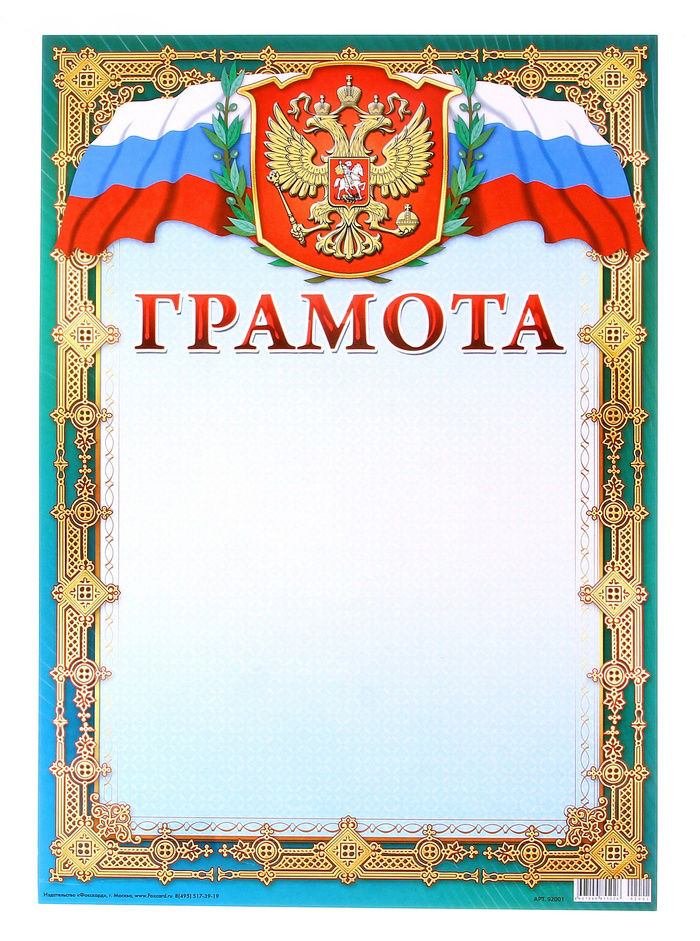
2. На панели инструментов использовать «Т».

3. Написать на документе необходимую информацию.
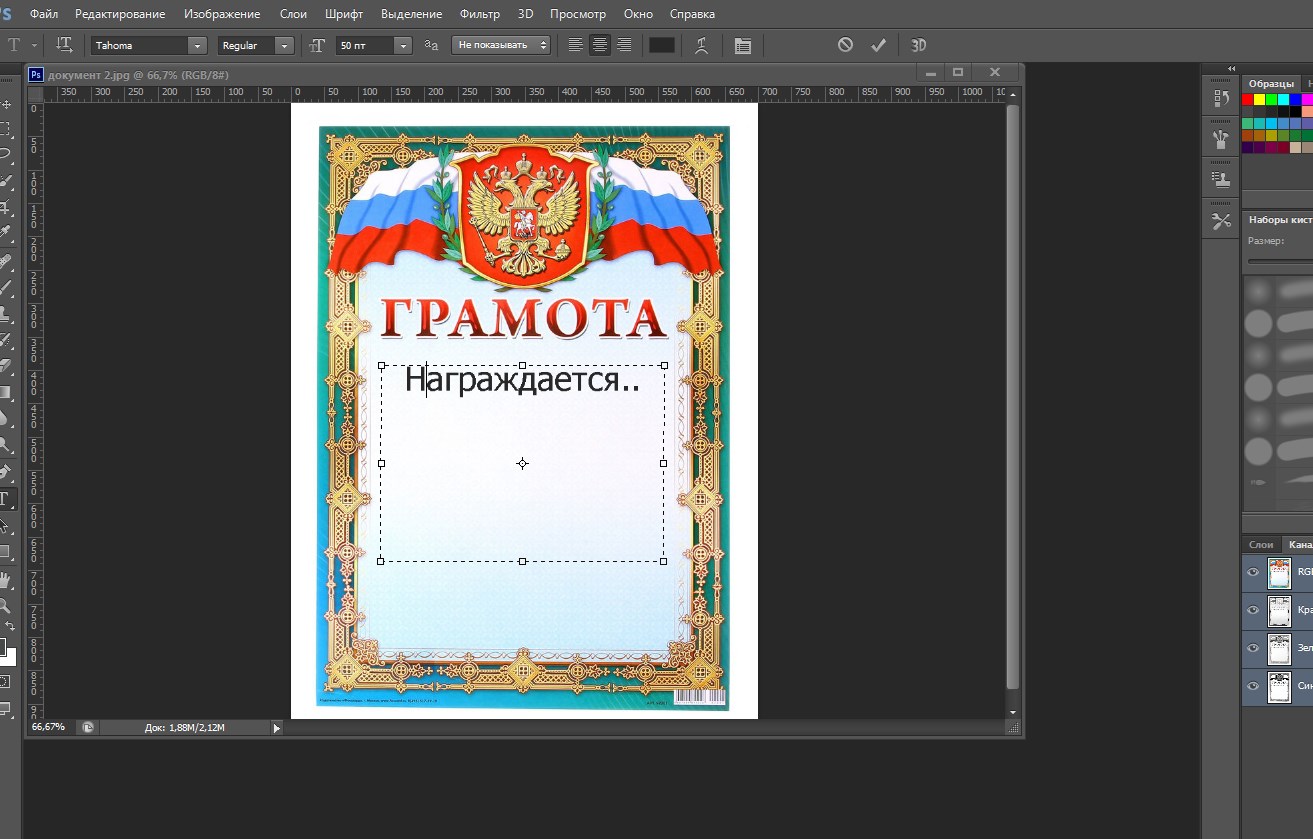
4. Использовать эффекты: заливка, шрифт, к примеру — 3D. Для этого включить 3D-режим на вкладке меню и добавить необходимый стиль текста.
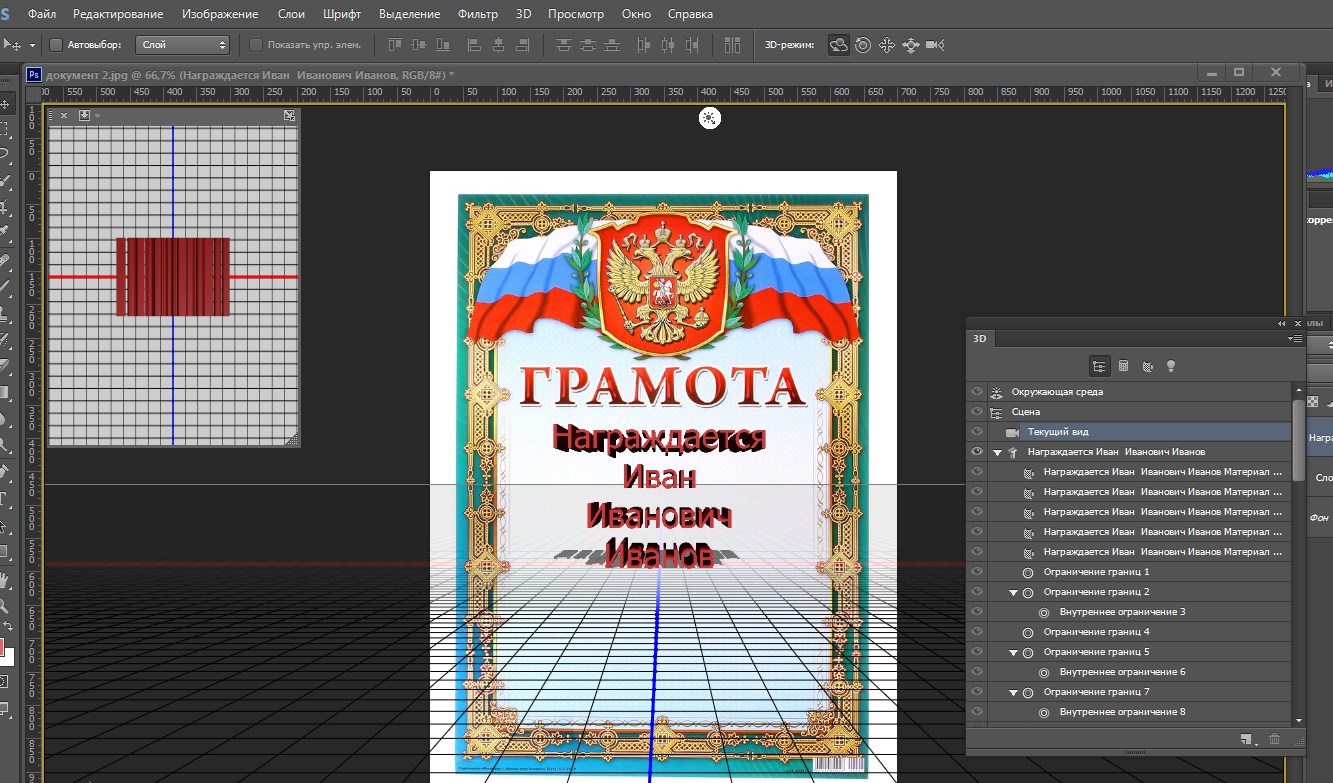
Как сделать тень в фотошопе от предмета, пошагово
способ 1
- Открыть необходимую фотографию.
- Выделить объект. Быстрое выделение — инструмент «Лассо».
- Создать дубль слоя. Сочетание клавиш — CTRL+J.
- Обозначить контур объекта. Для этого необходимо по иконке «Глаз» в открытом диалоговом окне «Слои».
- Залить контур черным цветом. Необходимо нажать сочетание клавиш Backspace + Alt.
- Выбрать на панели меню «Фильтры», далее «Размытие», после чего пункт «Размытие по Гаусу». Здесь нужно выбрать необходимые параметры для тени объекта.
- Необходимо выбрать слой тени и нажать CTRL+Т, это необходимо для того чтобы выделить рабочую область и тем самым сформировать, где будет расположена тень объекта.
- Теперь удерживая CTRL, перетащить ползунок вверх или вниз, в зависимости, где будет располагаться тень.
- Нажать Enter.
способ 2
Открывает фото и выделяем объект. Выделяем объект при помощи инструмента «Лассо».

Требуется создать дубликат слоя — CTRL+J.
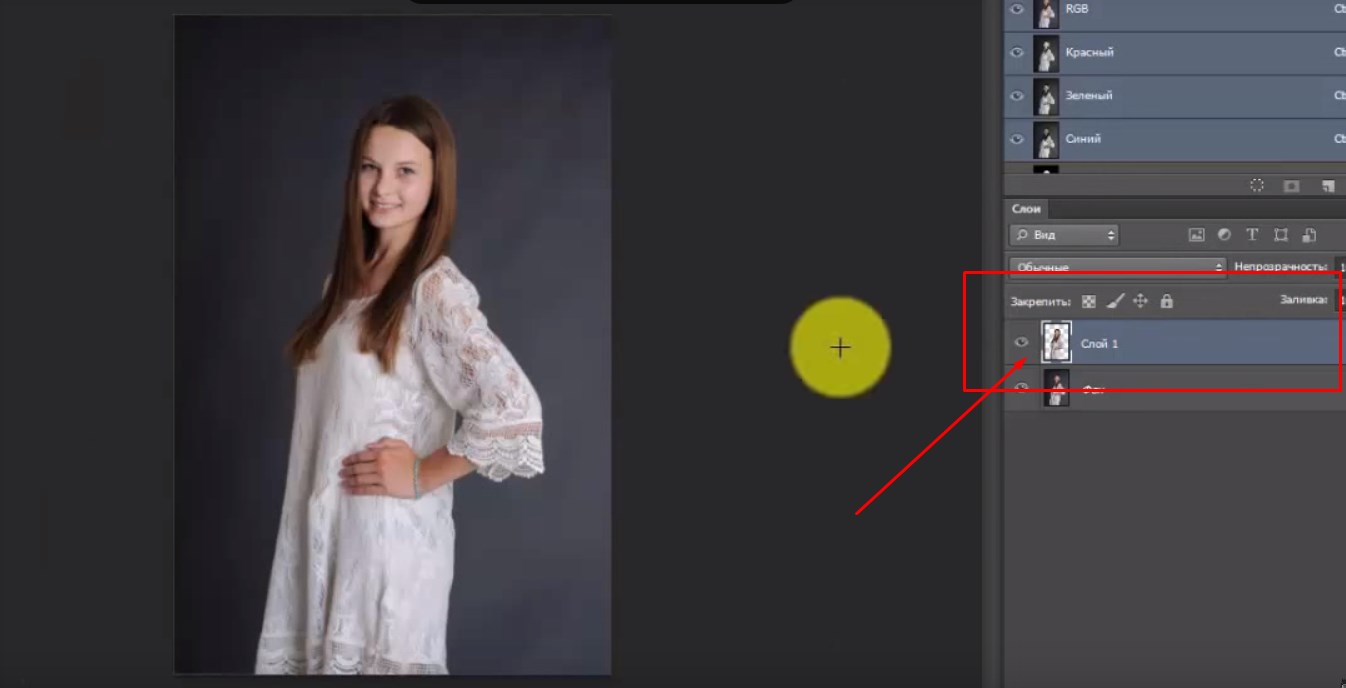
Нажимаем на дубликате слоя правой кнопкой мыши и выбираем параметр «Тень».
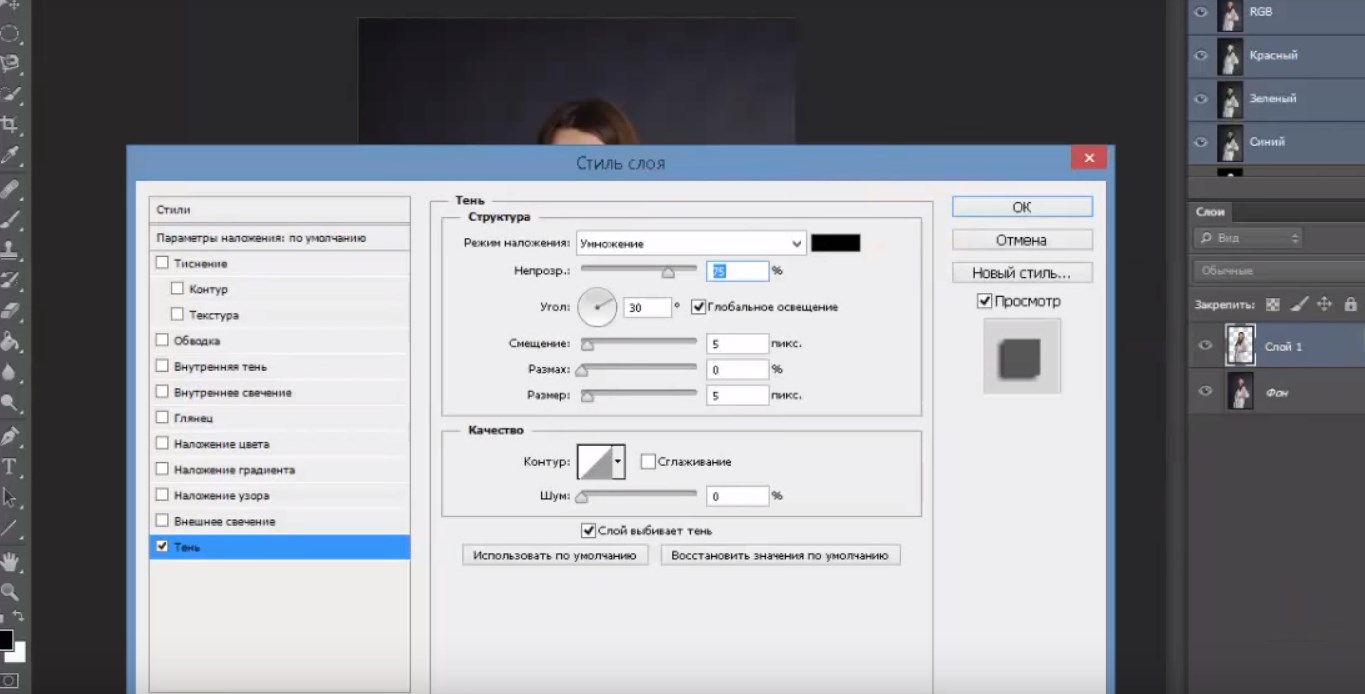
Выбрать необходимые параметры для тени.

Как сделать худее в фотошопе, пошагово
Загружаем требуемое фото.
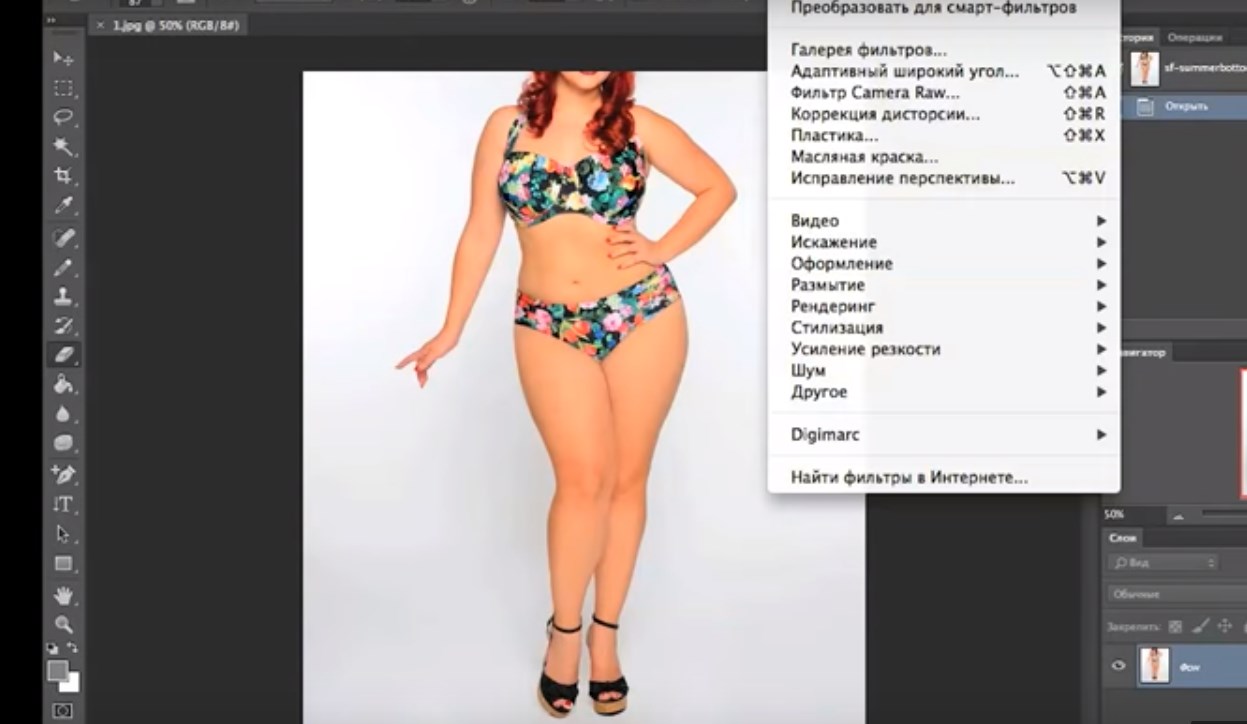
Выбрать фильтр «Пластика».
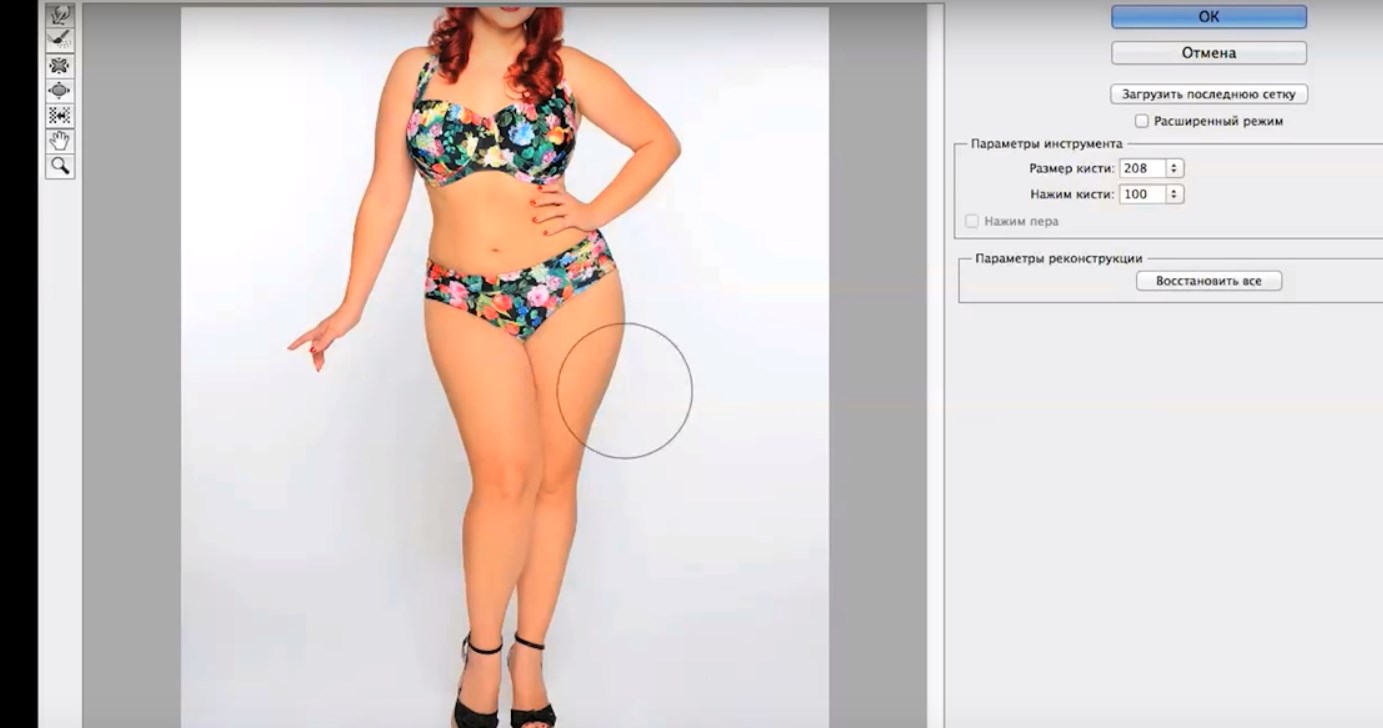
Выбираем необходимый диаметр кисти и подтягиваем нужные участки на фотографии.
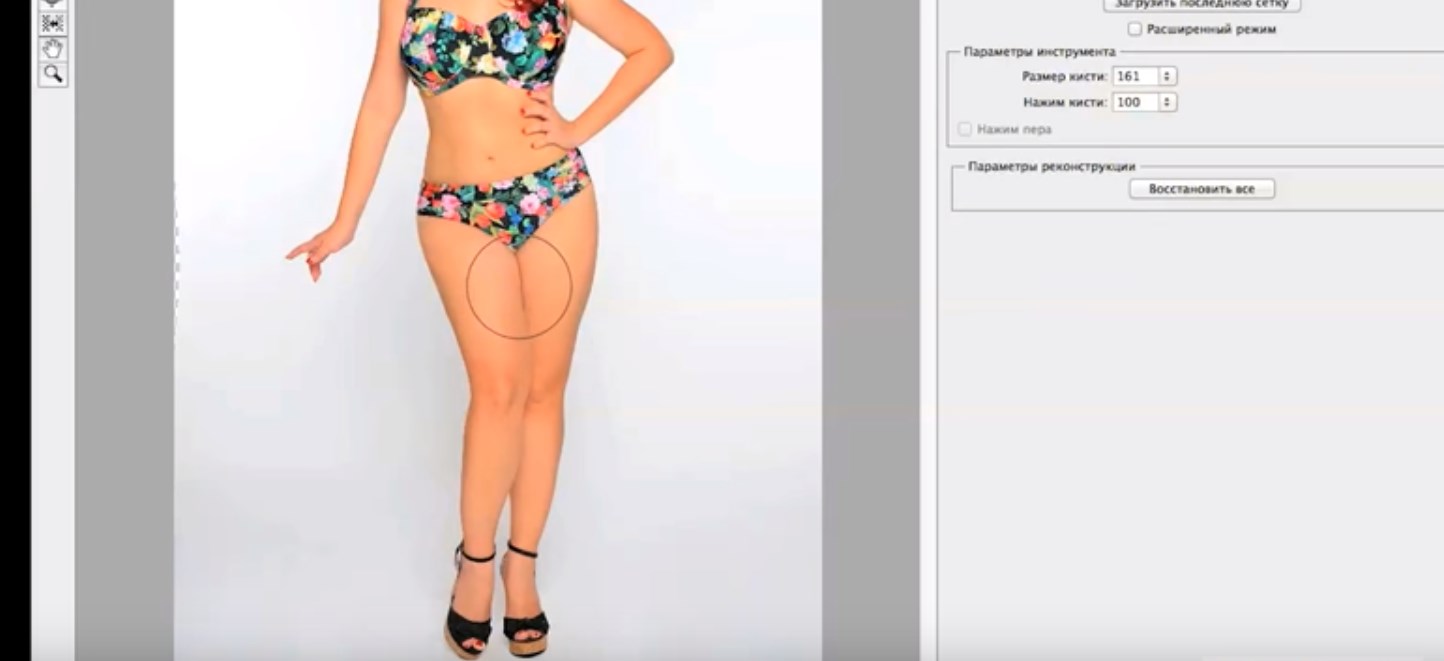
Как сделать коллаж из фотографий в фотошопе, пошаговая инструкция
Создать новое изображение.
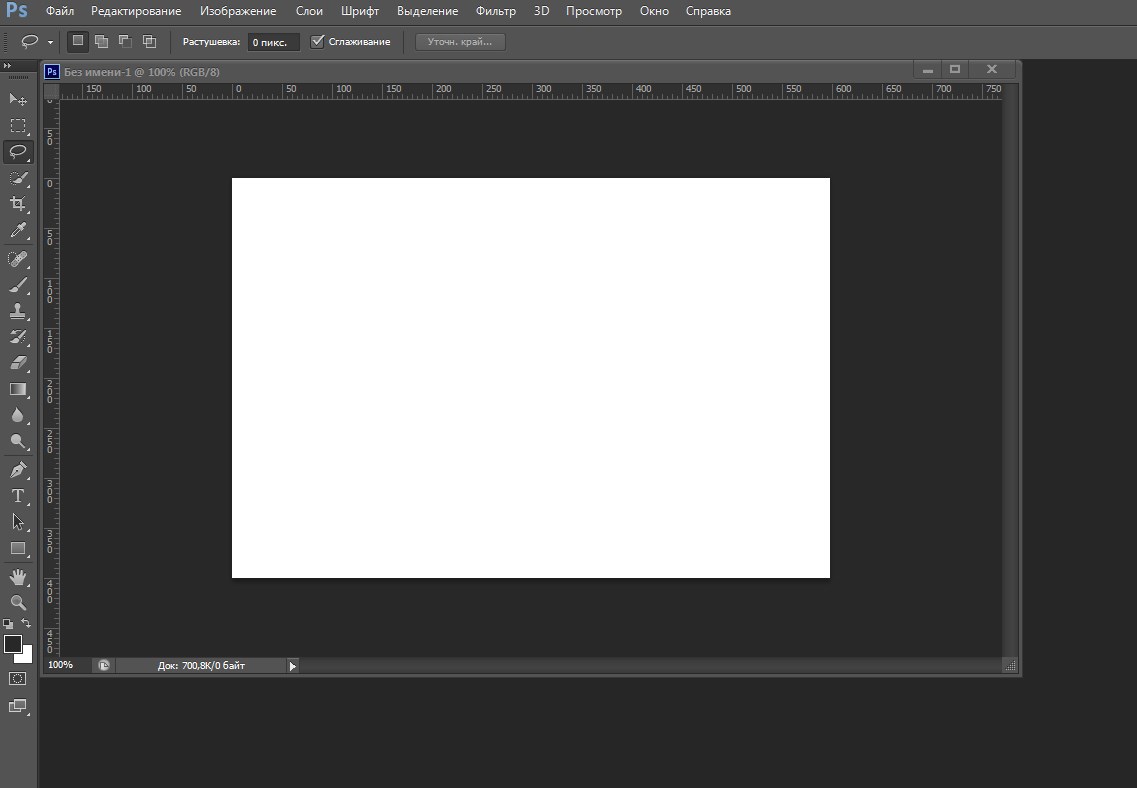
Выбрать пункт меню «Файл», далее «Поместить».
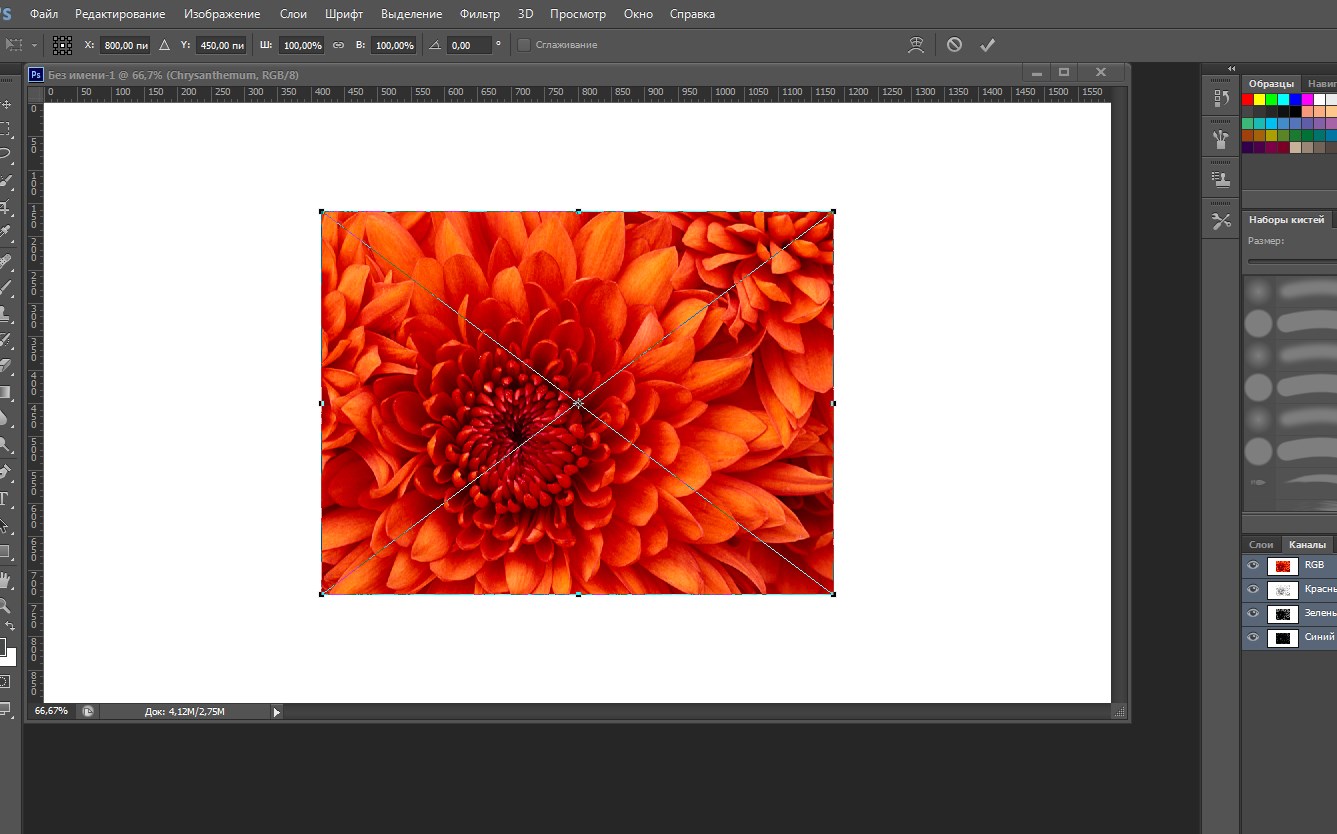
Разместить изображение в созданном файле, при помощи ползунков, за которые можно потянуть и изменить размер изображения, если он окажется больше, чем требуется.
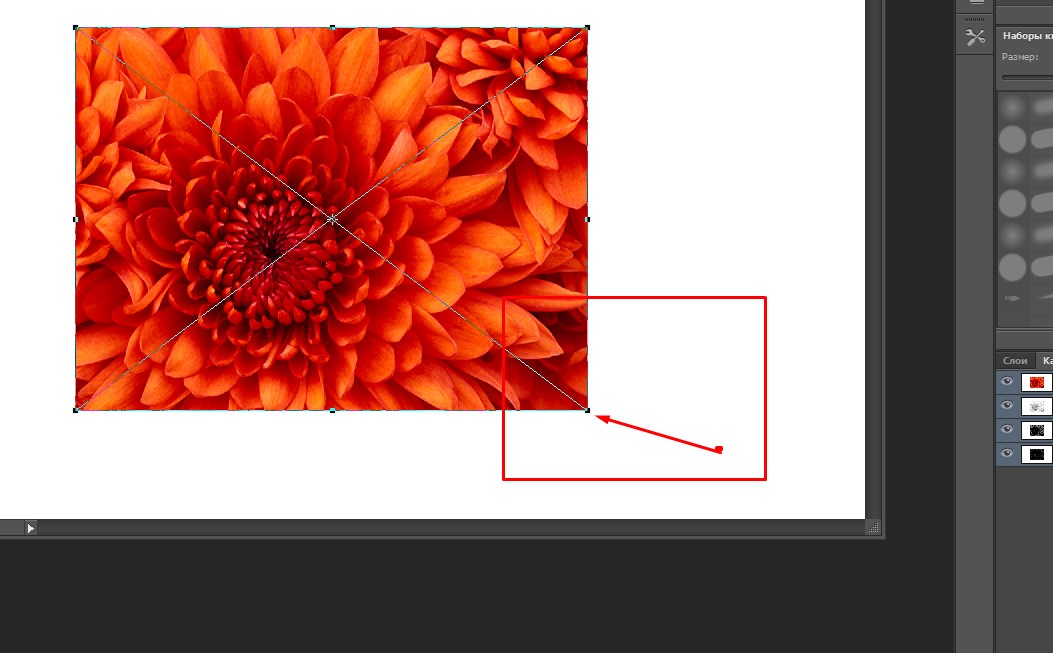
Подтвердить действия. Кликнуть на изображении и выбрать: «Подтвердить».
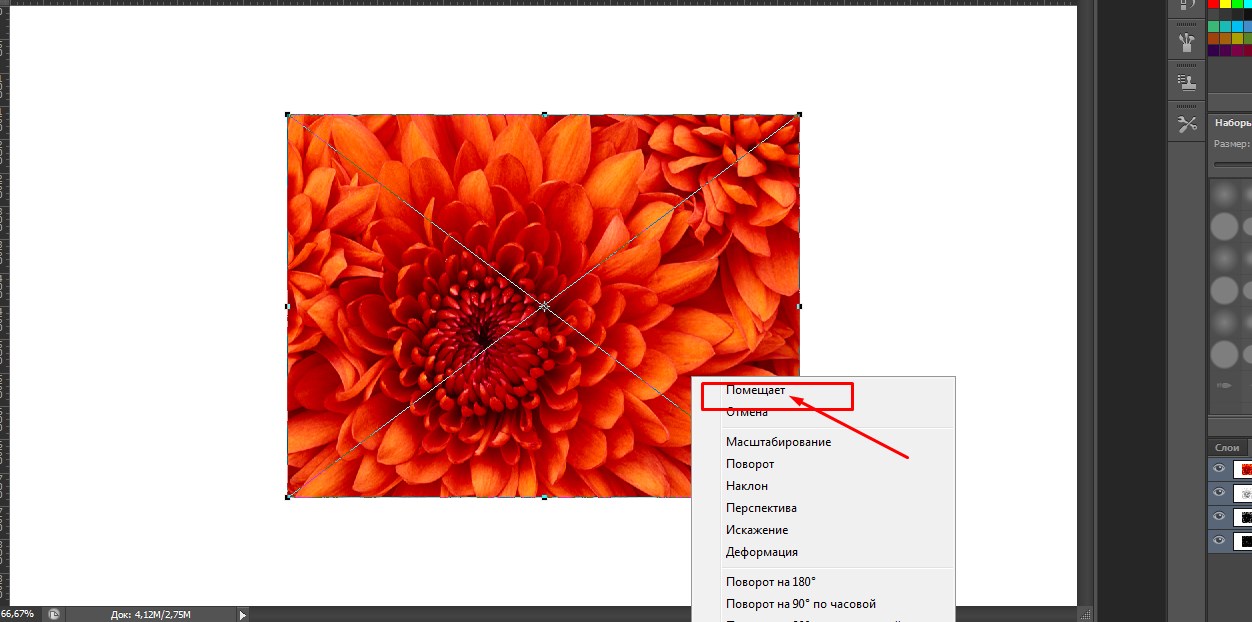
На рабочее изображение можно поместить множество фотографий, все зависит от размера начального изображения, а также от размера помещаемых фото.
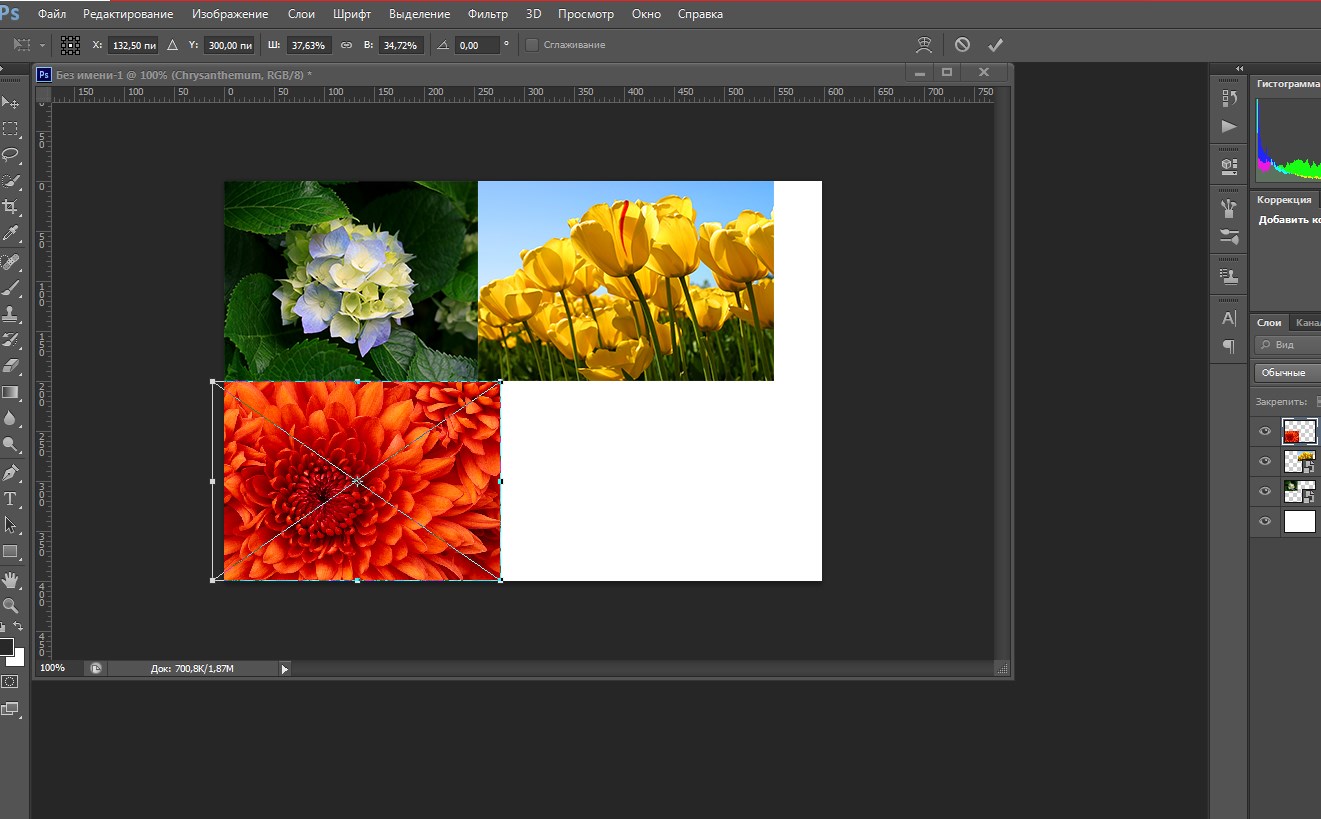
Если запастись минимальными, но основными навыками работы в программах, работающих с графикой, то можно создать красивое изображение с самыми сложными эффектами. А ознакомившись с данным материалом трудностей с созданием фотошопа – не возникнет.